110PAX4-/R110PAX4-pikaopas
|
|
|
- Merja Tuominen
- 9 vuotta sitten
- Katselukertoja:
Transkriptio
1 110PAX4-/R110PAX4-pikaopas Tässä oppaassa on perustiedot kirjoittimen lataamisesta ja käytöstä. Lisätietoja on käyttöoppaassa. Sisällys Kirjoitin, ulkonäkymä Ohjauspaneeli Ohjauspaneelin painikkeet Ohjauspaneelin merkkivalot Etikettinauhat Värinauha Etikettinauhan lataaminen Värinauhan lataaminen Käytetyn värinauhan poistaminen Kokoonpanoetiketin tulostaminen Verkkoasetusetiketin tulostaminen Kirjoittimen asetusten määrittäminen Parametrien katsominen tai muuttaminen Puhdistusaikataulu Tulostuspään ja telan puhdistaminen ZIH Corp. Kaikki tuotenimet ja -numerot ovat Zebra tavaramerkkejä, ja Zebra ja Zebra-logo ovat ZIH Corp:n rekisteröityjä tavaramerkkejä. Kaikki oikeudet pidätetään L-222 Versio A
2 2 110PAX4-/R110PAX4-pikaopas Kirjoitin, ulkonäkymä Kirjoitin, ulkonäkymä Kirjoittimet ovat oikeakätisenä (tulostusmateriaali kulkee vasemmalta oikealle, kuva 1) ja vasenkätisenä (tulostusmateriaali kulkee oikealta vasemmalle, kuva 2). 3 Kuva 1 Oikeakätinen (OIK) kirjoitin 2 1 Kuva 2 Vasenkätinen (VAS) kirjoitin Etikettinauhan luukku 2 Ohjauspaneeli 3 Virtakytkin 57513L-222 Versio A 110PAX4-/R110PAX4-pikaopas
3 110PAX4-/R110PAX4-pikaopas Ohjauspaneeli 3 Ohjauspaneeli Kirjoittimen kaikki ohjaimet ja ilmaisimet ovat ohjauspaneelissa (kuva 3). Kuva 3 Ohjauspaneeli Painikkeet 2 Nestekidenäyttö 3 Merkkivalot Ohjauspaneelin painikkeet Ohjauspaneelin painikkeet: katso taulukko 1. Taulukko 1 Ohjauspaneelin painikkeet Painike SYÖTTÖ PAUSE (keskeytys) CANCEL (peruuta) CALIBRATE (kalibroi) Kuvaus/toiminto Painikkeella syötetään tyhjä etiketti. Jos kirjoitin on vapaa- tai keskeytystilassa, tarra syötetään heti. Jos kirjoitin tulostaa, tarra syötetään heti, kun nykyinen erä on valmistunut. Painikkeella pysäytetään tulostusprosessi ja jatketaan sitä tai poistetaan virheilmoitukset ja tyhjennetään nestekidenäyttö. Jos kirjoitin tulostaa tarraa, tulostus tehdään valmiiksi, ennen kuin tulostusprosessi keskeytetään. Kun kirjoitin on keskeytystilassa, PAUSE-merkkivalo (keskeytys) palaa. CANCEL-painike toimii vain keskeytystilassa. CANCEL-painikkeen painamisella on seuraavat vaikutukset: Parhaillaan tulostettava etikettimalli peruutetaan. Jos etikettimallia ei parhaillaan tulosteta, seuraava tulostettava etikettimalli peruutetaan. Jos tulostusta odottavia etikettimalleja ei ole, CANCEL-painikkeen painallus ei tee mitään. Voit tyhjentää kirjoittimen etikettimallimuistin kokonaan painamalla CANCEL-painiketta, kunnes DATA-merkkivalo sammuu. CALIBRATE-painike toimii vain keskeytystilassa. CALIBRATE-painikkeella kirjoittimen etikettinauhan pituuden voi kalibroida oikeaksi, valita etikettinauhan tyypin (jatkuva/ei-jatkuva) ja valita tulostustavan (suoralämpötulostus/lämpösiirto) PAX4-/R110PAX4-pikaopas 57513L-222 Versio A
4 4 110PAX4-/R110PAX4-pikaopas Ohjauspaneeli Taulukko 1 Ohjauspaneelin painikkeet (jatkoa) Painike MUSTAT SOIKIOT PREVIOUS (edellinen) NEXT (seuraava) SETUP/EXIT (aseta/poistu) Kuvaus/toiminto Kahdella mustalla soikiopainikkeella muutetaan nestekidenäytössä näkyvien parametrien arvoja. Yleisiä käyttötapoja ovat arvon suurentaminen tai pienentäminen, vastaaminen kyllä tai ei, PÄÄLLÄ- tai POIS-arvon valitseminen sekä vaihtoehtojen selaaminen. Painikkeella siirrytään nestekidenäytössä edelliseen parametriin. Painikkeella siirrytään nestekidenäytössä seuraavaan parametriin. Painikkeella siirrytään asetusten määritystilaan ja poistutaan siitä. Ohjauspaneelin merkkivalot Ohjauspaneelin merkkivalot: katso taulukko 2. Taulukko 2 Ohjauspaneelin merkkivalot MERKKIVALO EI PALA tarkoittaa PALAA tarkoittaa VILKKUMINEN tarkoittaa POWER (virta) (vihreä) Kirjoitin on sammutettu tai kirjoitin ei saa virtaa. Virtakytkin on päällä ja kirjoitin saa virtaa. PAUSE (keskeytys) (keltainen) Kirjoitin toimii normaalisti. Jokin seuraavista: Kirjoitin on pysäytetty virhetilan takia (tulostuspään, värinauhan tai paperivirhe). Tällöin palaa yleensä jokin toinenkin merkkivalo. PAUSE-painiketta on painettu. Aplikaattoriportista tuli keskeytyspyyntö. Etikettimallissa on keskeytys. DATA (vihreä) Kirjoitin ei vastaanota tai käsittele tietoja. Kirjoitin ottaa vastaan tietoja tai tulostaa. Kirjoitin ei ota vastaan tietoja. Kirjoitin ottaa vastaan tietoja tai lähettää tilatietoja palvelintietokoneeseen. MEDIA (keltainen) Kirjoitin toimii normaalisti. Etikettinauha on lisätty oikein. Etikettinauha on loppunut. (Kirjoitin on pysähtynyt, nestekidenäytössä näkyy virheilmoitus ja PAUSE-valo palaa.) 57513L-222 Versio A 110PAX4-/R110PAX4-pikaopas
5 110PAX4-/R110PAX4-pikaopas Ohjauspaneeli 5 RIBBON (värinauha) (keltainen) ERROR (virhe) (oranssi) Kirjoitin toimii normaalisti. Värinauha on lisätty oikein. Kirjoittimen toiminnassa ei ole virheitä. Taulukko 2 Ohjauspaneelin merkkivalot MERKKIVALO EI PALA tarkoittaa PALAA tarkoittaa Kirjoittimessa on värinauha, vaikka kirjoitin on suoralämpötilassa tai kirjoittimeen ei ole asennettu värinauhaa, vaikka se on lämpösiirtotilassa. Kirjoitin on pysähtynyt, nestekidenäytössä näkyy virheilmoitus ja PAUSEvalo palaa. VILKKUMINEN tarkoittaa Kirjoittimen toiminnassa on tapahtunut virhe. Tarkista tila merkkivaloista PAX4-/R110PAX4-pikaopas 57513L-222 Versio A
6 6 110PAX4-/R110PAX4-pikaopas Etikettinauhat Etikettinauhat Kirjoittimessa voi käyttää erilaisia etikettinauhoja (taulukko 3). Taulukko 3 Etikettinauhatyypit Etikettinauhan tyyppi Nauhan ulkoasu Kuvaus Ei-jatkuva etikettirulla Etikettinauha on kelattu ytimen ympärille. Yksittäisten etikettien välissä on rako, lovi, reikä tai musta merkki, josta näkee, mihin yksi tarra loppuu ja seuraava alkaa. Kun käytät etikettinauhaa, jossa on reikiä tai lovia, aseta etikettinauhan paikoitusanturi suoraan reiän tai loven kohdalle. Jatkuva etikettirulla Etikettinauha on kelattu ytimen ympärille. Siinä ei ole rakoja, reikiä, lovia tai mustia merkkejä. Siten kuvan voi tulostaa mihin tahansa kohtaan etikettiä. Laskostettu etikettinauha Etikettinauha on laskostettu. RFID-älytarranauha (käytettäväksi vain RFIDtoimisissa kirjoittimissa) Jokaiseen etikettiin on upotettu RFID-siru (radiotaajuustunnistin) ja antenni etiketin ja pintapaperin väliin. Etikettinauha on tehty samoista materiaaleista ja liimoista kuin tavalliset etiketit. Lähetin (joka on eri valmistajilla eri näköinen) häämöttää etiketin läpi L-222 Versio A 110PAX4-/R110PAX4-pikaopas
7 110PAX4-/R110PAX4-pikaopas Värinauha 7 Värinauha Värinauha on ohut kalvo, jonka toinen puoli on pinnoitettu vahalla tai vahahartsilla, joka siirretään etikettinauhalle lämpösiirtoprosessin aikana. Milloin nauhaa pitää käyttää Lämpösiirtoetikettinauhan tulostamiseen tarvitaan värinauha, suoralämpöetikettinauhan ei. Voit määrittää, pitääkö tietyn etikettinauhan kanssa käyttää värinauhaa, tekemällä etikettinauhan raaputuskokeen. Voit tehdä etikettinauhan raaputuskokeen seuraavasti: 1. Raaputa etikettinauhan tulostuspintaa kynnellä. 2. Jäikö etikettinauhaan musta jälki? Etikettinauhaan... ei jäänyt mustaa jälkeä. jäi musta jälki. Joten etikettinauha on... Lämpösiirto. Värinauhaa on käytettävä. Suoralämpö. Värinauhaa ei tarvita, vaikkakin sitä käyttämällä voi suojata tulostuspäätä etikettinauhan aiheuttamalta hankautumiselta. Värinauhan pinnoitettu puoli Värinauhan pinnoitus voi olla nauhan sisä- tai ulkopinnalla (kuva 4). Tässä kirjoittimessa voi käyttää vain värinauhaa, jonka pinnoitus on ulkopuolella. Kuva 4 Värinauhan pinnoitus on ulko- tai sisäpinnalla Ulkopuoli Sisäpuoli Voit määrittää, kumpi värinauhan pinta on pinnoitettu, seuraavasti: 1. Irrota etiketti pintapaperista. 2. Paina etiketin tarrapuolen nurkka värinauharullan ulkopintaa vasten. 3. Irrota etiketti värinauhasta PAX4-/R110PAX4-pikaopas 57513L-222 Versio A
8 8 110PAX4-/R110PAX4-pikaopas Värinauha 4. Tarkasta tulos. Tarttuiko etikettiin värinauhasta mustehiutaleita tai -hiukkasia? Värinauhasta... tarttui mustetta. ei tarttunut mustetta. Niin... Värinauhan ulkopinta on pinnoitettu. Värinauhan sisäpinta on pinnoitettu. Voit varmistaa tuloksen testaamalla myös värinauharullan sisäpinnan L-222 Versio A 110PAX4-/R110PAX4-pikaopas
9 110PAX4-/R110PAX4-pikaopas Etikettinauhan lataaminen 9 Etikettinauhan lataaminen Kuva 5 näyttää oikeakätisen kirjoittimen etikettinauhan käsittelyosat. Vasenkätisessä laitteessa osat ovat peilikuva tästä. Kuva 6 sivulla 10 näyttää kummankin kirjoittimen, kun niihin on ladattu etikettinauha. Kuva 5 Etikettinauhan latausosat (oikeakätinen) Tulostuspään salpa 7 Puristustelayksikkö 2 Tulostuspääyksikkö 8 Puristustelan vapautuspainike 3 Irrotuspalkki 9 Irrotustelayksikkö 4 Taustapaperitela 10 Irrotustelan salpa 5 Tulostuspään sokka 11 Alempi ohjaustappi 6 Etikettinauhan ohjain 12 Ylempi ohjaustappi PAX4-/R110PAX4-pikaopas 57513L-222 Versio A
10 10 110PAX4-/R110PAX4-pikaopas Etikettinauhan lataaminen Kuva 6 Ladattu etikettinauha Vasenkätinen Oikeakätinen Varoitus Kun lisäät etikettinauhaa tai värinauhaa, riisu korut, jotka voisivat koskettaa tulostuspäätä tai tulostimen muita osia L-222 Versio A 110PAX4-/R110PAX4-pikaopas
11 110PAX4-/R110PAX4-pikaopas Etikettinauhan lataaminen 11 Etikettinauha ladataan seuraavasti: 1. Lataa etikettinauha aplikaattorin etikettinauhapuolalle (katso aplikaattorin käyttöopasta). 2. Avaa etikettinauhan luukku. 3. Katso kuva 7. Paina puristustelayksikön vapautuspainiketta ja anna yksikön kääntyä ylös. Kuva 7 Puristustelan avaaminen Puristustelayksikkö 2 Puristustelan vapautuspainike 4. Katso kuva 8. Vedä etikettinauhan ulompi ohjain kokonaan ulos. Kuva 8 Etikettinauhan ulomman ohjaimen vetäminen 1 1 Etikettinauhan ulompi ohjain PAX4-/R110PAX4-pikaopas 57513L-222 Versio A
12 12 110PAX4-/R110PAX4-pikaopas Etikettinauhan lataaminen 5. Katso kuva 9. Avaa tulostuspääyksikkö irrottamalla tulostuspään salpa sokasta. Varoitus Tulostuspää voi olla kuuma ja se voi aiheuttaa vakavia palovammoja. Anna tulostuspään jäähtyä. Kuva 9 Tulostuspääyksikön avaaminen Tulostuspään salpa 2 Sokka 57513L-222 Versio A 110PAX4-/R110PAX4-pikaopas
13 110PAX4-/R110PAX4-pikaopas Etikettinauhan lataaminen Katso kuva 10. Pujota etikettinauha ylemmän ohjaustapin alta, puristustelayksikön alta ja tulostuspääyksikön alta. 7. Katso kuva 10. Vedä etikettinauhaa irrotuspalkin ohi noin 75 cm (30 tuumaa). Irrota paljastuneen etikettinauhan tarrat ja heitä ne pois. Kuva 10 Etikettinauhan pujottaminen Ylempi ohjaustappi 2 Puristustelayksikkö 3 Tulostuspääyksikkö 4 Etiketti 5 Taustapaperi PAX4-/R110PAX4-pikaopas 57513L-222 Versio A
14 14 110PAX4-/R110PAX4-pikaopas Etikettinauhan lataaminen 8. Katso kuva 11. Kohdista etikettinauha sisempään ohjaimeen siten, että ne koskettavat toisiaan. 9. Katso kuva 11. Kohdista etikettinauhan ulompi ohjain siten, että se koskettaa etikettinauhan ulkoreunaa. Kuva 11 Ulomman ohjaimen säätäminen Etikettinauhan sisempi ohjain 2 Etikettinauhan ulompi ohjain 3 Etikettinauhat 10. Katso kuva 7 sivulla 11. Paina puristustelayksikköä, kunnes se lukittuu. 11. Katso kuva 9 sivulla 12. Sulje tulostuspääyksikkö kiertämällä tulostuspään salpaa, kunnes se kiinnittyy sokkaan. 12. Katso kuva 12. Nosta irrotustelan salpaa siten, että irrotustelayksikkö kääntyy alaspäin. Kuva 12 Irrotustelayksikön vapauttaminen Irrotustelan salpa 2 Irrotustelayksikkö 57513L-222 Versio A 110PAX4-/R110PAX4-pikaopas
15 110PAX4-/R110PAX4-pikaopas Etikettinauhan lataaminen Katso kuva 13. Pujota etikettinauhan taustapaperi irrotuspalkin ympäri, etikettinauhan taustapaperin telan alta ja irrotustelayksikön läpi. Huomautus Jos aplikaattorissa on ilmaletku, vie etikettinauhan taustapaperi ilmaletkun ja irrotuspalkin välistä. Älä pujota taustapaperia ilmaletkun yli. Kuva 13 Taustapaperin pujottaminen Irrotuspalkki 2 Taustapaperitela 3 Irrotustelayksikkö 14. Katso kuva 14. Kierrä irrotustelayksikköä ylöspäin, kunnes se lukittuu suljettuun asentoon. Kuva 14 Suljettu irrotustelayksikkö 15. Katso kuva 13. Pujota etikettinauhan taustapaperi alemman ohjaustapin alta ja aplikaattorin kiristyspuolaan (katso aplikaattorin käyttöopasta). 16. Sulje etikettinauhan luukku PAX4-/R110PAX4-pikaopas 57513L-222 Versio A
16 16 110PAX4-/R110PAX4-pikaopas Värinauhan lataaminen Värinauhan lataaminen Käytä värinauhaa, kun kirjoittimessa käytetään lämpösiirtoetikettinauhaa (katso Värinauha sivulla 7). Värinauhan pitää olla pinnoitettu ulkopuolelta ja etikettinauhaa leveämpää. Jos värinauha on etikettinauhaa kapeampaa, tulostuspää on osittain suojaamaton ja kuluu normaalia nopeammin. Kuva 15 näyttää värinauhajärjestelmän osat oikeakätisen kirjoittimen etikettinauhalokerossa. Vasenkätisessä laitteessa osat ovat peilikuva tästä. Kuva 16 sivulla 17 näyttää kirjoittimen, johon on ladattu värinauha. Kuva 15 Osat värinauhan lataamista varten Värinauhan syöttöpuola 7 Tulostuspääyksikkö 2 Värinauhan kiristyspuola 8 Sokka 3 Ylempi kiristystelayksikkö 9 Värinauhan paikoitusanturi 4 Välitela 10 Värinauhan anturin heijastin 5 Aputela 11 Alempi kiristystelayksikkö 6 Tulostuspään salpa 57513L-222 Versio A 110PAX4-/R110PAX4-pikaopas
17 110PAX4-/R110PAX4-pikaopas Värinauhan lataaminen 17 Kuva 16 Ladattu värinauha Vasenkätinen Oikeakätinen Varoitus Kun lisäät etikettinauhaa tai värinauhaa, riisu korut, jotka voisivat koskettaa tulostuspäätä tai tulostimen muita osia PAX4-/R110PAX4-pikaopas 57513L-222 Versio A
18 18 110PAX4-/R110PAX4-pikaopas Värinauhan lataaminen Värinauha ladataan seuraavasti: 1. Katso kuva 17. Aseta täysi värinauharulla värinauhan syöttöpuolaan siten, että värinauha pyörii kuvassa esitetyllä tavalla. Paina rullaa sitten kirjoittimen runkoa kohden, kunnes se on kunnolla paikallaan. Kuva 17 Värinauhan asettaminen värinauhan syöttöpuolaan Vasenkätinen Oikeakätinen Värinauhan syöttöpuola ja etikettinauha 2. Katso kuva 18. Käännä alemman kiristystelayksikön kiristysvarsi auki puristamalla avauskielekkeitä. 3. Katso kuva 18. Pujota värinauha huolellisesti alemman kiristystelayksikön läpi ja vapauta kiristysvarsi sitten hitaasti. Kuva 18 Kiristystelayksikön avaaminen Avauskielekkeet 2 Värinauha 57513L-222 Versio A 110PAX4-/R110PAX4-pikaopas
19 110PAX4-/R110PAX4-pikaopas Värinauhan lataaminen Katso kuva 19. Pujota värinauha värinauhan paikoitusanturin ja värinauhan anturin heijastimen välistä. Kuva 19 Värinauhan paikoitusanturi Värinauhan anturin heijastin 2 Värinauhan paikoitusanturi 5. Katso kuva 20. Avaa tulostuspääyksikkö irrottamalla tulostuspään salpa sokasta. Kuva 20 Tulostuspääyksikön avaaminen Tulostuspään salpa 2 Sokka PAX4-/R110PAX4-pikaopas 57513L-222 Versio A
20 20 110PAX4-/R110PAX4-pikaopas Värinauhan lataaminen 6. Katso kuva 21. Pujota värinauha tulostuspääyksikön alta ja sitten ylös aputelaa kohden. Varoitus Tulostuspää voi olla kuuma ja se voi aiheuttaa vakavia palovammoja. Anna tulostuspään jäähtyä. Kuva 21 Värinauhan pujottaminen tulostuspääyksikön alta Aputela 2 Tulostuspääyksikkö 7. Katso kuva 22. Pujota värinauha aputelan yli, välitelan ympäri ja sitten ylös ylempää kiristystelayksikköä kohden. Kuva 22 Värinauhan pujottaminen telojen ympäri Välitela 2 Aputela 8. Katso kuva 18 sivulla 18. Käännä ylemmän kiristystelayksikön kiristysvarsi auki puristamalla avauskielekkeitä. 9. Katso kuva 18 sivulla 18. Pujota värinauha huolellisesti ylemmän kiristystelayksikön läpi ja vapauta kiristysvarsi sitten hitaasti L-222 Versio A 110PAX4-/R110PAX4-pikaopas
21 110PAX4-/R110PAX4-pikaopas Värinauhan lataaminen Katso kuva 23. Asenna tyhjä värinauharulla värinauhan kiristyspuolaan ja työnnä rullaa kirjoittimen runkoa kohden, kunnes se on kunnolla paikallaan. 11. Katso kuva 23. Kiinnitä värinauhan pää tyhjään värinauharullaan teipillä tai etiketillä ja kierrä sitä useita kierroksia näytettyyn suuntaan. Tarkista, että värinauha kiertyy puolaan tasaisesti. Kuva 23 Värinauhan lataaminen värinauhan kiristyspuolaan Vasenkätinen Oikeakätinen Värinauhan kiristyspuola tyhjällä värinauharullalla 12. Katso kuva 20 sivulla 19. Sulje tulostuspääyksikkö kääntämällä tulostuspään salpa sokkaan. 13. Sulje etikettinauhan luukku PAX4-/R110PAX4-pikaopas 57513L-222 Versio A
22 22 110PAX4-/R110PAX4-pikaopas Käytetyn värinauhan poistaminen Käytetyn värinauhan poistaminen Voit poistaa käytetyn värinauhan seuraavasti: 1. Avaa etikettinauhan luukku. 2. Onko värinauha loppunut? Jos... Toiminta Kyllä a. Irrota tyhjä rulla värinauhan syöttöpuolasta. Säästä rulla värinauhan kiristyspuolaa varten, kun lataat uuden värinauhan. b. Poista käytetty värinauha ja rulla värinauhan kiristyspuolasta. c. Asenna uusi värinauha. Ohjeet ovat kohdassa Värinauhan lataaminen sivulla 16. Ei a. Leikkaa värinauha värinauhan kiristyspuolan läheltä. b. Poista käytetty värinauha ja rulla värinauhan kiristyspuolasta. c. Etsi tyhjä värinauharulla. Voit tarvittaessa poistaa ja hävittää käytetyn värinauhan edellisessä vaiheessa irrotetusta rullasta. d. Katso kuva 23 sivulla 21. Asenna tyhjä värinauharulla värinauhan kiristyspuolaan ja työnnä rullaa kirjoittimen runkoa kohden, kunnes se on kunnolla paikallaan. e. Pujota jäljellä oleva värinauha värinauhan syöttöpuolalle kohdan Värinauhan lataaminen sivulla 16 ohjeiden mukaisesti. f. Katso kuva 23 sivulla 21. Kiinnitä värinauhan pää tyhjään värinauharullaan teipillä tai etiketillä ja kierrä sitä useita kierroksia näytettyyn suuntaan. Tarkista, että värinauha kiertyy puolaan tasaisesti L-222 Versio A 110PAX4-/R110PAX4-pikaopas
23 110PAX4-/R110PAX4-pikaopas Kokoonpanoetiketin tulostaminen 23 Kokoonpanoetiketin tulostaminen Kun olet ladannut etikettinauhan ja värinauhan (tarvittaessa), tulosta kokoonpanoetiketti, niin saat luettelon kirjoittimen nykyisistä asetuksista. Säilytä etiketti, jotta voit käyttää sitä selvitellessäsi tulostusongelmia. Kokoonpanoetiketti tulostetaan seuraavasti: 1. Paina ohjauspaneelin SETUP/EXIT-painiketta. 2. Selaa parametreja NEXT- (seuraava) tai PREVIOUS-painikkeella (edellinen), kunnes saavut kohtaan ASETUSLUETTELO. 3. Vahvista tulostus painamalla oikeanpuoleista soikiopainiketta. Kirjoitin tulostaa kokoonpanoetiketin (kuva 24). Kuva 24 Kokoonpanoetiketti PAX4-/R110PAX4-pikaopas 57513L-222 Versio A
24 24 110PAX4-/R110PAX4-pikaopas Verkkoasetusetiketin tulostaminen Verkkoasetusetiketin tulostaminen Jos käytät tulostuspalvelinta, voit tulostaa verkkoasetusetiketin, kun tulostin on kytketty verkkoon. Verkkoasetusetiketti tulostetaan seuraavasti: 1. Paina ohjauspaneelin SETUP/EXIT-painiketta. 2. Selaa parametreja NEXT- tai PREVIOUS-painikkeella, kunnes pääset kohtaan LANG. LUETT.. 3. Vahvista tulostus painamalla oikeanpuoleista soikiopainiketta. Tulostin tulostaa verkkoasetusetiketin (kuva 25). Jos langatonta tulostuspalvelinta ei ole asennettu, etiketin langattomia asetuksia käsittelevä osuus ei tulostu. Kuva 25 Verkkoasetusetiketti 57513L-222 Versio A 110PAX4-/R110PAX4-pikaopas
25 110PAX4-/R110PAX4-pikaopas Kirjoittimen asetusten määrittäminen 25 Kirjoittimen asetusten määrittäminen Kun olet asentanut etikettinauhan ja värinauhan, voit määrittää kirjoittimen parametrit sovellusta varten ohjauspaneelista. Tärkeää Tulostusparametreja, kuten tulostusnopeutta, tummuutta tai tulostustilaa voi joutua säätämään tietyissä tulostustilanteissa. Tällaisia tilanteita ovat muun muassa: suurnopeustulostus etikettinauhan etikettien irtoaminen erittäin ohuiden, pienien, synteettisten tai pinnoitettujen etikettien käyttö. Koska nämä ja muut tekijät vaikuttavat tulostuslaatuun, selvitä paras tulostusasetusten ja etikettinauhan yhdistelmä sovellustasi varten testaamalla. Huonosti yhteensopivat asetukset saattavat rajoittaa tulostuslaatua tai -nopeutta tai kirjoitin ei toimi halutulla tavalla halutussa tulostustilassa. Asetustilaan siirrytään seuraavasti: 1. Paina ohjauspaneelin SETUP/EXIT-painiketta. 2. Selaa parametreja NEXT- (seuraava) tai PREVIOUS-painikkeella (edellinen). Asetustilasta poistutaan seuraavasti: 1. Paina SETUP/EXIT-painiketta (aseta/poistu). Nestekidenäytössä näkyy komento TALL. MUUTOKS.. 2. Tallenna asetukset painamalla vasenta tai oikeaa soikiopainiketta (taulukko 4). Taulukko 4 Asetusten tallentaminen asetustilasta poistuttaessa Nestekidenäyttö PYSYVÄSTI TILAPÄISESTI PERUUTA LATAA OLETUKS. LAT. VIIM.TALL OLETUS-WLAN Kuvaus Arvot säilyvät kirjoittimessa sammutuksen jälkeenkin. Muutokset säilyvät, kunnes virta katkaistaan. Kaikki SETUP/EXIT-painikkeen (aseta/poista) painalluksen jälkeen tehdyt muutokset peruutetaan, paitsi tummuus- ja repäisyasetuksia. Kaikki muut parametrit verkkoasetuksia lukuun ottamatta palautetaan tehdasarvoihin. Huomautus Kun tehdasarvot ladataan, kirjoitin kalibroituu automaattisesti. Viimeisimmän pysyvän tallennuksen arvot ladataan. Langallisen ja langattoman verkon asetukset palautetaan tehdasarvoihin. 3. Valitse näytössä näkyvä vaihtoehto painamalla NEXT-painiketta (seuraava). Kun asetusten määritys ja kalibrointi on valmistunut, näytössä näkyy teksti KIRJOITIN VALMIS PAX4-/R110PAX4-pikaopas 57513L-222 Versio A
26 26 110PAX4-/R110PAX4-pikaopas Kirjoittimen asetusten määrittäminen Parametrien katsominen tai muuttaminen Taulukko 5 näyttää osan kirjoittimen parametreista siinä järjestyksessä, jossa ne näytettiin, kun painoit NEXT-painiketta (seuraava) siirryttyäsi asetustilaan. Voit siirtyä seuraavaan parametriin NEXT-painikkeella (seuraava) tai edelliseen PREVIOUS-painikkeella (edellinen). Kun parametrin arvoa muutetaan, näytön vasemmassa ylänurkassa näkyy tähti (*) merkiksi siitä, että arvo poikkeaa kirjoittimessa aktiivisena olevasta arvosta. Taulukko 5 Kirjoittimen parametrit Parametri TUMMUUS TULOST.NOPEUS 51 MM/S SIIRTYMISNOPEUS 153 MM/S TAK. SYÖTTÖNOP. 51 MM/S Toiminta/kuvaus Tulostusjäljen tummuuden säätäminen Jos tulostusjälki on liian vaaleaa tai siinä näkyy aukkoja, lisää tummuutta. Jos tulostusjälki on liian tummaa tai tulostetut alueet leviävät tai tahriutuvat, vähennä tummuutta. Tummuusasetusta voi muuttaa myös ohjaimen tai ohjelmiston asetuksista. Tärkeää Valitse alhaisin tummuusasetus, jolla tulostusjälki on hyvä. Jos tummuusasetus on liian suuri, muste voi tahriutua, värinauha voi palaa läpi tai tulostuspää voi kulua tavallista nopeammin. Lisää tummuutta painamalla oikeanpuoleista soikiopainiketta. Vähennä tummuutta painamalla vasemmanpuoleista soikiopainiketta. Oletusarvo: +4.0 Arvoalue: 00, ,0 Tulostusnopeuden säätäminen Kasvata arvoa painamalla oikeanpuoleista soikiopainiketta. Pienennä arvoa painamalla vasemmanpuoleista soikiopainiketta. Oletusarvo:51 MM/S Arvoalue: MM/S 203 dpi:n tarkkuudella, MM/S 300 dpi:n tarkkuudella. Siirtymisnopeuden säätäminen Kasvata arvoa painamalla oikeanpuoleista soikiopainiketta. Pienennä arvoa painamalla vasemmanpuoleista soikiopainiketta. Oletusarvo:153 MM/S Arvoalue: IPS Takaisinsyöttönopeuden säätäminen Kasvata arvoa painamalla oikeanpuoleista soikiopainiketta. Pienennä arvoa painamalla vasemmanpuoleista soikiopainiketta. Oletusarvo:51 MM/S Arvoalue: IPS 57513L-222 Versio A 110PAX4-/R110PAX4-pikaopas
27 110PAX4-/R110PAX4-pikaopas Kirjoittimen asetusten määrittäminen 27 Taulukko 5 Kirjoittimen parametrit (jatkoa) Parametri REPÄISY TULOST.TOIM. REPÄISY MATER.TYYPPI EI-JATKUVA ANTURITYYPPI VÄLIKOHTA TULOSTUSTAPA LÄMPÖSIIRTO Toiminta/kuvaus Repäisykohdan säätäminen Asetuksella valitaan etikettinauhan sijainti repäisy-/irrotuspalkin päällä tulostuksen jälkeen. Positiiviset arvot siirtävät etikettinauhaa ulospäin, negatiiviset sisäänpäin. Jokainen soikiopainikkeen painallus siirtää repäisykohtaa neljä pisteriviä. Kasvata arvoa painamalla oikeanpuoleista soikiopainiketta. Pienennä arvoa painamalla vasemmanpuoleista soikiopainiketta. Oletusarvo: +0 Arvoalue: Tulostuksen toimintatilan valitseminen Tulostustilalla kerrotaan kirjoittimelle haluttu etikettinauhan luovutustapa. Saat vaihtoehdot näkyviin painamalla jompaakumpaa soikiopainiketta. Oletusarvo: REPÄISY Vaihtoehdot: REPÄISY, KELAA, APLIKAATTORI Etikettinauhan tyypin valitseminen Asetuksella kerrotaan kirjoittimelle, millaista etikettinauhaa käytetään. Kun valitset ei-jatkuvan etikettinauhan, kirjoitin laskee etiketin pituuden (kahden tunnistetun rekisteröintipisteen eli tarrojen välisen raon, kohdistusloven tai -reiän välisen etäisyyden) nauhaa syöttäessään etikettinauhaa. Kun valitset jatkuvan etikettinauhan, etikettimallissa on oltava tieto etiketin pituudesta (^LLxxxx jos ohjauskieli on ZPL tai ZPL II). Saat vaihtoehdot näkyviin painamalla jompaakumpaa soikiopainiketta. Oletusarvo: EI-JATKUVA Vaihtoehdot: JATKUVA, EI-JATKUVA Anturityypin asettaminen Asetuksella kerrotaan kirjoittimelle, käytetäänkö välikohdallista etikettinauhaa (etikettien välissä on rako, lovi tai reikä) vai etikettinauhaa, jonka taustaan on tulostettu mustat kohdistusmerkit. Saat muut vaihtoehdot näkyviin painamalla jompaakumpaa soikiopainiketta. Oletusarvo: VÄLIKOHTA Vaihtoehdot: VÄLIKOHTA, MERKKI Tulostustavan valitseminen Asetuksella kerrotaan kirjoittimelle, mitä tulostustapaa käytetään: lämpösiirto (värinauha tarvitaan) vai suoralämpö (ei värinauhaa). Saat vaihtoehdot näkyviin painamalla jompaakumpaa soikiopainiketta. Oletusarvo: Lämpösiirto Vaihtoehdot: lämpösiirto, suoralämpö Huomautus Jos värinauhaa käytettäessä valitaan suoralämpötulostus, kirjoitin menee virhetilaan, mutta tulostus jatkuu PAX4-/R110PAX4-pikaopas 57513L-222 Versio A
28 28 110PAX4-/R110PAX4-pikaopas Kirjoittimen asetusten määrittäminen Taulukko 5 Kirjoittimen parametrit (jatkoa) Parametri TUL. LEVEYS 104 0/8 MM + MAKS.PITUUS -988 MM 39,0 TUUMAA KIRJAS.LUETT. TULOSTA VIIVAKOODILUETT. TULOSTA Toiminta/kuvaus Tulostusleveyden asettaminen Asetuksella määritetään etiketin tulostusalue leveyssuunnassa kirjoittimen tarkkuuden perusteella. Arvon muuttaminen: 1. Siirrä osoitinta vasemmalla soikiopainikkeella. 2. Kasvata numeron arvoa oikealla soikiopainikkeella. Mittayksikön muuttaminen: 1. Paina vasenta soikiopainiketta, kunnes mittayksikkö on aktiivisena. 2. Vaihda mittayksikköä oikealla soikiopainikkeella (mm, tuumaa tai pistettä). Oletusarvo: 104 mm 203 dpi:n kirjoittimissa, 105 8/12 mm 300 dpi:n kirjoittimissa. HUOMAA: Jos leveys asetetaan liian pieneksi, osa etiketistä jää tulostumatta. Jos leveys asetetaan liian suureksi, mallimuistia menee hukkaan ja tulostus voi jatkua etiketin ohi telalle. Tämä asetus voi vaikuttaa etikettimallin sijaintiin vaakasuunnassa, jos kuva käännettiin ZPL II - komennolla ^POI. Etiketin maksimipituuden asettaminen Etiketin maksimipituutta käytetään kalibrointiprosessin aikana. Etikettien välinen rako lasketaan osaksi etiketin pituutta. Etiketin pituudeksi on aina asetettava vähintään 25,4 mm (1 tuuma) enemmän kuin käytetyn etiketin pituus. Jos etiketin pituus on esimerkiksi 126 mm (5 tuumaa), kun etikettien välinen rako lasketaan mukaan, aseta parametrin arvoksi 152 mm (6 tuumaa). Jos arvo asetetaan etiketin pituutta pienemmäksi, kirjoitin olettaa, että siihen on ladattu jatkuvaa etikettinauhaa, eikä se pysty kalibroimaan itseään. Kasvata arvoa painamalla oikeanpuoleista soikiopainiketta. Pienennä arvoa painamalla vasemmanpuoleista soikiopainiketta. Oletusarvo: 988 mm (39,0 tuumaa). Arvoalue: Arvoja voi säätää 25,4 mm:n (1 tuuman) välein. Kirjasimien luetteleminen Oikeanpuoleisella soikiopainikkeella voit tulostaa etiketin, jossa luetellaan vakiokirjasimet ja kaikki kirjoittimen RAM- tai Flash-muistiin tai valinnaisille PCMCIA-kirjasinkorteille varastoidut valinnaiset kirjasimet. Viivakoodien luetteleminen Oikeanpuoleisella soikiopainikkeella voit tulostaa etiketin, jossa on luettelo kirjoittimen käytettävissä olevista viivakoodeista. Viivakoodit voivat olla tallennettuina RAM- tai Flash-muistiin tai valinnaisille PCMCIA-korteille L-222 Versio A 110PAX4-/R110PAX4-pikaopas
29 110PAX4-/R110PAX4-pikaopas Kirjoittimen asetusten määrittäminen 29 Taulukko 5 Kirjoittimen parametrit (jatkoa) Parametri KUVALUETTELO TULOSTA MUOTOILULUETT. TULOSTA ASETUSLUETTELO TULOSTA LANG. LUETT. TULOSTA LUETTELE KAIKKI TULOSTA KIELI ENGLISH Toiminta/kuvaus Kuvien luetteleminen Oikeanpuoleisella soikiopainikkeella voit tulostaa etiketin, jossa luetellaan kaikki kirjoittimen RAM- tai Flash-muistiin tai valinnaiseen muistikorttiin tallennetut, käytettävissä olevat kuvat. Mallien luetteleminen Oikeanpuoleisella soikiopainikkeella voit tulostaa etiketin, jossa luetellaan kaikki kirjoittimen RAM- tai Flash-muistiin tai valinnaiseen muistikorttiin tallennetut, käytettävissä olevat mallit. Asetusten luetteleminen Oikealla soikiopainikkeella voit tulostaa kokoonpanoetiketin, jossa on luettelo kirjoittimen nykyisistä asetuksista. Verkkoasetusten luetteleminen Oikeanpuoleisella soikiopainikkeella voit tulostaa verkkoasetusetiketin, jossa luetellaan langallisen ZebraNet PrintServer II (PSII)-, ZebraNet 10/100 Print Server- ja ZebraNet Wireless Print Server-palvelimen (jos asennettu) asetukset. Luettele kaikki Oikeanpuoleisella soikiopainikkeella voit tulostaa etikettejä, joissa luetellaan kaikki käytettävissä olevat kirjasimet, viivakoodit, kuvat, mallit sekä kirjoittimen ja verkon nykyiset asetukset. Näyttökielen valitseminen Tällä parametrilla voit vaihtaa ohjauspaneelin nestekidenäytön näyttökieltä. Saat muita vaihtoehtoja näkyviin oikealla tai vasemmalla soikiopainikkeella. Oletusarvo: SUOMI Vaihtoehdot: ENGLANTI, ESPANJA, RANSKA, SAKSA, ITALIA, NORJA, PORTUGALI, RUOTSI, TANSKA, ESPANJA 2, HOLLANTI, SUOMI, OMA PAX4-/R110PAX4-pikaopas 57513L-222 Versio A
30 30 110PAX4-/R110PAX4-pikaopas Puhdistusaikataulu Puhdistusaikataulu Suositeltu puhdistusaikataulu: katso taulukko 6. Puhdistusohjeet ovat seuraavilla sivuilla. Varoitus Käytä vain ohjeessa määritettyjä puhdistusaineita. Zebra ei vastaa vaurioista, joita voi syntyä, jos tässä kirjoittimessa käytetään muita nesteitä. Taulukko 6 Kirjoittimen suositeltu puhdistusaikataulu Alue Tapa Väli Tulostuspää Liuotin* Nämä menettelyt tulee tehdä seuraavina ajankohtina: Tela Liuotin* Kun ilmoitus PUHDISTA PÄÄ NYT tulee näkyviin. Läpäisevä etikettinauhan anturi Puhallus Suoralämpötulostustila: Jokaisen etikettirullan jälkeen tai kun 150 m (500 jalkaa) laskostettuja Heijastava etikettinauhan anturi Puhallus etikettejä on tulostettu. Etikettinauhan reitti Liuotin* Lämpösiirtotulostustila: Jokaisen värinauharullan Värinauhan paikoitusanturi Puhallus (450 m eli 1500 jalkaa) jälkeen. Luukun anturit Puhallus Kuukausittain Repäisy-/irrotuspalkki Liuotin* * Käytä Zebra-ennakkohuoltopakkausta, osanumero 47362, tai liuosta, jossa on 90 % isopropyylialkoholia ja 10 % deionisoitua vettä L-222 Versio A 110PAX4-/R110PAX4-pikaopas
31 110PAX4-/R110PAX4-pikaopas Puhdistusaikataulu 31 Tulostuspään ja telan puhdistaminen Puhdista tulostuspää ja tela seuraavan aikataulun mukaan: katso taulukko 6 sivulla 30. Jos tulostuslaatu on epätasainen eli siinä on esimerkiksi aukkoja tai haaleita kohtia, puhdista tulostuspää tätä useammin. Jos etikettinauhan liikkumisessa on ongelmia, puhdista tela. Tulostuspää ja tela puhdistetaan seuraavasti: Varoitus Tulostuspää voi olla kuuma ja se voi aiheuttaa vakavia palovammoja. Anna tulostuspään jäähtyä. Varoitus sähköstaattisista purkauksista Kun käsittelet staattiselle sähkölle herkkiä komponentteja, kuten piirilevyjä ja tulostuspäitä, noudata sähköstaattisen työskentelyn turvatoimia. 1. Sammuta kirjoitin (O). 2. Katso kuva 26. Avaa tulostuspääyksikkö irrottamalla tulostuspään salpa sokasta. Kuva 26 Tulostuspääyksikön avaaminen Tulostuspään salpa 2 Sokka 3. Poista etikettinauha ja värinauha kirjoittimesta PAX4-/R110PAX4-pikaopas 57513L-222 Versio A
32 32 110PAX4-/R110PAX4-pikaopas Puhdistusaikataulu 4. Katso kuva 27. Käytä Zebra-ennakkohuoltopakkausta (osanumero 47362) tai kostuta vanupuikko liuoksella, jossa on 90 % isopropyylialkoholia ja 10 % deionisoitua vettä. Pyyhi tulostuselementit päästä päähän. Anna liuottimen haihtua. Kuva 27 Tulostuspään ja telan puhdistaminen (kuvassa oikeakätinen laite) Puhdista telat nukkaamattomalla, alkoholilla kostutetulla liinalla. Pyöritä teloja, kun puhdistat ne. 6. Lataa etiketti ja värinauha (jos sitä käytetään) uudelleen. 7. Kytke kirjoittimeen virta (I). 1 Tulostuspään osat (harmaa kaistale) 2 Vanupuikko 3 Tela Huomautus Jos tulostuslaatu ei parane tällä käsittelyllä, puhdista tulostuspää Save-a- Printhead-puhdistuskalvolla. Lisätietoja saa valtuutetulta Zebra-maahantuojalta L-222 Versio A 110PAX4-/R110PAX4-pikaopas
170PAX4-pikaopas. Tässä oppaassa on perustiedot kirjoittimen lataamisesta ja käytöstä. Lisätietoja on käyttöoppaassa.
 170PAX4-pikaopas Tässä oppaassa on perustiedot kirjoittimen lataamisesta ja käytöstä. Lisätietoja on käyttöoppaassa. Sisällys Kirjoitin, ulkonäkymä.....................................................
170PAX4-pikaopas Tässä oppaassa on perustiedot kirjoittimen lataamisesta ja käytöstä. Lisätietoja on käyttöoppaassa. Sisällys Kirjoitin, ulkonäkymä.....................................................
Z Series /RZ -tulostimet pikaopas
 Z Series /RZ -tulostimet pikaopas Käytä kirjoitinta tämän oppaan avulla. Lisätietoja on käyttöoppaassa. Sisällys Ulkonäkymä............................................................ Tulostimen etikettinauhalokero.............................................
Z Series /RZ -tulostimet pikaopas Käytä kirjoitinta tämän oppaan avulla. Lisätietoja on käyttöoppaassa. Sisällys Ulkonäkymä............................................................ Tulostimen etikettinauhalokero.............................................
105SL Pikaopas. Ulkonäkymä. Käytä kirjoitinta tämän oppaan avulla. Lisätietoja on käyttöoppaassa. Kuva 1 Kirjoitin - ulkopuoli. Etuosa.
 05SL Pikaopas Käytä kirjoitinta tämän oppaan avulla. Lisätietoja on käyttöoppaassa. Ulkonäkymä Kuva Kirjoitin - ulkopuoli Etuosa Takaosa 3 4 Ohjauspaneeli Etikettinauhan luukku 3 Virtakytkin (O = pois
05SL Pikaopas Käytä kirjoitinta tämän oppaan avulla. Lisätietoja on käyttöoppaassa. Ulkonäkymä Kuva Kirjoitin - ulkopuoli Etuosa Takaosa 3 4 Ohjauspaneeli Etikettinauhan luukku 3 Virtakytkin (O = pois
S4M-pikaopas. Ulkonäkymä. Käytä kirjoitinta tämän oppaan avulla. Lisätietoja on S4M-käyttöoppaassa. Kuva 1 Kirjoittimen ulkopuoli. Etuosa.
 S4M-pikaopas Käytä kirjoitinta tämän oppaan avulla. Lisätietoja on S4M-käyttöoppaassa. Ulkonäkymä Kuva 1 Kirjoittimen ulkopuoli Etuosa 1 2 Takaosa 4 1 Ohjauspaneeli 2 Etikettinauhan luukku Virtakytkin
S4M-pikaopas Käytä kirjoitinta tämän oppaan avulla. Lisätietoja on S4M-käyttöoppaassa. Ulkonäkymä Kuva 1 Kirjoittimen ulkopuoli Etuosa 1 2 Takaosa 4 1 Ohjauspaneeli 2 Etikettinauhan luukku Virtakytkin
XiIIIPlus/RXi Pikaopas
 XiIIIPlus/RXi Pikaopas Käytä kirjoitinta tämän oppaan avulla. Lisätietoja on käyttöoppaassa. Ulkonäkymä Kuva Kirjoitin - ulkopuoli Etuosa Takaosa 3 4 Ohjauspaneeli Etikettinauhan luukku 3 Virtakytkin (O
XiIIIPlus/RXi Pikaopas Käytä kirjoitinta tämän oppaan avulla. Lisätietoja on käyttöoppaassa. Ulkonäkymä Kuva Kirjoitin - ulkopuoli Etuosa Takaosa 3 4 Ohjauspaneeli Etikettinauhan luukku 3 Virtakytkin (O
ZE500-pikaopas. Kirjoittimen käyttöasento. Käytä kirjoitinta tämän oppaan avulla. Lisätietoja on käyttöoppaassa.
 Käytä kirjoitinta tämän oppaan avulla. Lisätietoja on käyttöoppaassa. Kirjoittimen käyttöasento ZE500-kirjoittimia saa oikean käden malleina (tulostusmekanismi oikealla) ja vasemman käden malleina (tulostusmekanismi
Käytä kirjoitinta tämän oppaan avulla. Lisätietoja on käyttöoppaassa. Kirjoittimen käyttöasento ZE500-kirjoittimia saa oikean käden malleina (tulostusmekanismi oikealla) ja vasemman käden malleina (tulostusmekanismi
Käytä kirjoitinta tämän oppaan avulla. Lisätietoja on käyttöoppaassa. Kuva 1 Kirjoittimen osat
 Xi4 Pikaopas Käytä kirjoitinta tämän oppaan avulla. Lisätietoja on käyttöoppaassa. Kirjoittimen osat Kuva näyttää kirjoittimen etikettinauhalokeron osat. Kirjoitin voi olla hieman erilainen sen mukaan,
Xi4 Pikaopas Käytä kirjoitinta tämän oppaan avulla. Lisätietoja on käyttöoppaassa. Kirjoittimen osat Kuva näyttää kirjoittimen etikettinauhalokeron osat. Kirjoitin voi olla hieman erilainen sen mukaan,
Xi4 /RXi4 -pikaopas. Kirjoittimen osat. Käytä kirjoitinta tämän oppaan avulla. Lisätietoja on käyttöoppaassa.
 Xi4 /RXi4 -pikaopas Käytä kirjoitinta tämän oppaan avulla. Lisätietoja on käyttöoppaassa. Kirjoittimen osat Kuva näyttää kirjoittimen etikettinauhalokeron osat. Kirjoitin voi olla hieman erilainen sen
Xi4 /RXi4 -pikaopas Käytä kirjoitinta tämän oppaan avulla. Lisätietoja on käyttöoppaassa. Kirjoittimen osat Kuva näyttää kirjoittimen etikettinauhalokeron osat. Kirjoitin voi olla hieman erilainen sen
ZT210/ZT220/ZT230-pikaopas
 ZT210/ZT220/ZT230-pikaopas Käytä kirjoitinta tämän oppaan avulla. Lisätietoja on käyttöoppaassa. Printer osat Kuva 1 näyttää kirjoittimen etikettinauhalokeron osat. kirjoittimen voi olla hieman erilainen
ZT210/ZT220/ZT230-pikaopas Käytä kirjoitinta tämän oppaan avulla. Lisätietoja on käyttöoppaassa. Printer osat Kuva 1 näyttää kirjoittimen etikettinauhalokeron osat. kirjoittimen voi olla hieman erilainen
Z4Mplus/Z6Mplus/R4Mplus. Pikaopas
 Z4Mplus/Z6Mplus/R4Mplus Pikaopas 2005 ZIH Corp. The copyrights in this manual and the label print engine described therein are owned by Zebra Technologies Corporation. Unauthorized reproduction of this
Z4Mplus/Z6Mplus/R4Mplus Pikaopas 2005 ZIH Corp. The copyrights in this manual and the label print engine described therein are owned by Zebra Technologies Corporation. Unauthorized reproduction of this
ZT400 Series-pikaopas
 ZT400 Series-pikaopas Käytä kirjoitinta tämän oppaan avulla. Lisätietoja on käyttöoppaassa. Kirjoittimen osat Kuva 1 näyttää kirjoittimen etikettinauhalokeron osat. Kirjoitin voi olla hieman erilainen
ZT400 Series-pikaopas Käytä kirjoitinta tämän oppaan avulla. Lisätietoja on käyttöoppaassa. Kirjoittimen osat Kuva 1 näyttää kirjoittimen etikettinauhalokeron osat. Kirjoitin voi olla hieman erilainen
PIKAOHJE DATAMAX EX2
 PIKAOHJE DATAMAX EX2 Tulostusmateriaalin asettaminen Uuden rullan asettaminen paikoilleen 1. Vedä vihreät rullapidikkeet sivuille kunnes ne lukittuvat paikoilleen. 2. Aseta rulla paikoilleen. Tarvittaessa
PIKAOHJE DATAMAX EX2 Tulostusmateriaalin asettaminen Uuden rullan asettaminen paikoilleen 1. Vedä vihreät rullapidikkeet sivuille kunnes ne lukittuvat paikoilleen. 2. Aseta rulla paikoilleen. Tarvittaessa
Etupaneeli. ON LINE valo on sammunut jos virhetila tai painettu PAUSE. Näytöllä lukee ON LINE => tulostin on valmis
 Toshiba B-SA4T opas Etupaneeli ON LINE valo on sammunut jos virhetila tai painettu PAUSE FEED:llä saa yhden tyhjän tarran tai viimeksi tulostuneen tarran uudelleen (asetettava huoltomenusta) Kuva muovikuorisen
Toshiba B-SA4T opas Etupaneeli ON LINE valo on sammunut jos virhetila tai painettu PAUSE FEED:llä saa yhden tyhjän tarran tai viimeksi tulostuneen tarran uudelleen (asetettava huoltomenusta) Kuva muovikuorisen
Zebra R110Xi/R170Xi Pikaopas
 Zebra R110Xi/R170Xi Pikaopas Tämä Zebra R110Xi/R170Xi -tulostimien turvallisuus- ja pikaopas sisältää perustietoja tulostimen asennuksesta ja käytöstä sekä ohjeita yksinkertaisista säädöistä, joita käyttäjä
Zebra R110Xi/R170Xi Pikaopas Tämä Zebra R110Xi/R170Xi -tulostimien turvallisuus- ja pikaopas sisältää perustietoja tulostimen asennuksesta ja käytöstä sekä ohjeita yksinkertaisista säädöistä, joita käyttäjä
Käyttöpaneelin käyttäminen
 Tässä luvussa on tietoja käyttöpaneelista, tulostinasetusten muuttamisesta ja käyttöpaneelin valikoista. Useimmat tulostinasetukset voidaan muuttaa sovellusohjelmalla tai tulostinajurilla. Sovellusohjelmalla
Tässä luvussa on tietoja käyttöpaneelista, tulostinasetusten muuttamisesta ja käyttöpaneelin valikoista. Useimmat tulostinasetukset voidaan muuttaa sovellusohjelmalla tai tulostinajurilla. Sovellusohjelmalla
MySchenker tulostimen ohjeet
 MySchenker tulostimen ohjeet Paperirullan asettaminen tulostimeen 1. Avaa tulostin painamalla etulevyn OPEN painikkeesta ja nostamalla kansi kevyesti yläasentoonsa Paperirullan asettaminen tulostimeen
MySchenker tulostimen ohjeet Paperirullan asettaminen tulostimeen 1. Avaa tulostin painamalla etulevyn OPEN painikkeesta ja nostamalla kansi kevyesti yläasentoonsa Paperirullan asettaminen tulostimeen
Käyttöpaneelin merkkivalot
 tarkoittavat eri asioita niiden järjestyksen mukaan. Merkkivalot, jotka ovat pois päältä, päällä ja/tai vilkkuvat, osoittavat tulostimen eri tilanteita kuten tulostimen tilaa, tarvittavia käyttäjän toimia
tarkoittavat eri asioita niiden järjestyksen mukaan. Merkkivalot, jotka ovat pois päältä, päällä ja/tai vilkkuvat, osoittavat tulostimen eri tilanteita kuten tulostimen tilaa, tarvittavia käyttäjän toimia
VAARA LOUKKAANTUMISVAARA:
 Sivu 1/19 Tulostusopas Tulostusmateriaalin lisääminen 250 tai 550 arkin lokeroon VAARA LOUKKAANTUMISVAARA: Voit vähentää laitteen epävakauden riskiä lisäämällä jokaisen alustan erikseen. Pidä kaikki muut
Sivu 1/19 Tulostusopas Tulostusmateriaalin lisääminen 250 tai 550 arkin lokeroon VAARA LOUKKAANTUMISVAARA: Voit vähentää laitteen epävakauden riskiä lisäämällä jokaisen alustan erikseen. Pidä kaikki muut
Pinon enimmäiskorkeus on 10 mm. Monisyöttölaitteessa voi olla 100 arkkia paperia, joka painaa 75 g/m 2 10 kirjekuorta 75 kalvoa
 Monisyöttölaitteessa voi olla erikokoista ja -tyyppistä tulostusmateriaalia, kuten kalvoja, postikortteja, arkistokortteja ja kirjekuoria. Siitä on hyötyä tulostettaessa yksittäisille kirjepaperin, värillisen
Monisyöttölaitteessa voi olla erikokoista ja -tyyppistä tulostusmateriaalia, kuten kalvoja, postikortteja, arkistokortteja ja kirjekuoria. Siitä on hyötyä tulostettaessa yksittäisille kirjepaperin, värillisen
DATAMAX E-SARJAN KIRJOITTIMIEN KÄYTTÖOHJE
 DATAMAX E-SARJAN KIRJOITTIMIEN KÄYTTÖOHJE DATAMAX E-sarjan kirjoittimien käyttöohje 1 Painikkeet ja merkkivalot Painikkeita on kolme: PAUSE F1 FEED F2 CANCEL F3 Kullakin painikkeella on kaksi toiminnetta
DATAMAX E-SARJAN KIRJOITTIMIEN KÄYTTÖOHJE DATAMAX E-sarjan kirjoittimien käyttöohje 1 Painikkeet ja merkkivalot Painikkeita on kolme: PAUSE F1 FEED F2 CANCEL F3 Kullakin painikkeella on kaksi toiminnetta
Käyttöpaneelin käyttäminen
 Tässä jaksossa on tietoja käyttöpaneelin käytöstä, tulostimen asetusten muuttamisesta ja käyttöpaneelin valikoiden sisällöstä. 1 Useimpia tulostimen asetuksia voi muuttaa sovellusohjelmasta tai tulostinajurista.
Tässä jaksossa on tietoja käyttöpaneelin käytöstä, tulostimen asetusten muuttamisesta ja käyttöpaneelin valikoiden sisällöstä. 1 Useimpia tulostimen asetuksia voi muuttaa sovellusohjelmasta tai tulostinajurista.
Tulostuslaatuopas. Tulostuslaatuongelmien selvittäminen. Tyhjiä sivuja. Tulostuslaatuopas
 Sivu 1/7 Tulostuslaatuopas Monet tulostuslaatuongelmat voidaan ratkaista vaihtamalla tulostustarvike tai huoltotarvike, jonka käyttöikä on päättymässä. Tarkista tulostimen tarvikkeen tila ohjauspaneelista.
Sivu 1/7 Tulostuslaatuopas Monet tulostuslaatuongelmat voidaan ratkaista vaihtamalla tulostustarvike tai huoltotarvike, jonka käyttöikä on päättymässä. Tarkista tulostimen tarvikkeen tila ohjauspaneelista.
Käyttöoppaasi. DYMO LABELMANAGER 220P http://fi.yourpdfguides.com/dref/2816983
 Voit lukea suosituksia käyttäjän oppaista, teknisistä ohjeista tai asennusohjeista tuotteelle DYMO LABELMANAGER 220P. Löydät kysymyksiisi vastaukset DYMO LABELMANAGER 220P käyttöoppaasta ( tiedot, ohjearvot,
Voit lukea suosituksia käyttäjän oppaista, teknisistä ohjeista tai asennusohjeista tuotteelle DYMO LABELMANAGER 220P. Löydät kysymyksiisi vastaukset DYMO LABELMANAGER 220P käyttöoppaasta ( tiedot, ohjearvot,
Tulostuslaatuongelmat
 1 Tulostusjälki on liian vaaleaa tai kuvissa tai tekstissä on tyhjiä kohtia. Varmista, että tulostimessa käytetään suositeltua paperia tai muuta tulostusmateriaalia. Tulosta materiaalille, joka on otettu
1 Tulostusjälki on liian vaaleaa tai kuvissa tai tekstissä on tyhjiä kohtia. Varmista, että tulostimessa käytetään suositeltua paperia tai muuta tulostusmateriaalia. Tulosta materiaalille, joka on otettu
Tulostuslaatuopas ABCDE ABCDE ABCDE. Merkkien reunat ovat rosoiset tai epätasaiset. Leikkautuneita sivuja tai kuvia. Tulostuslaatuopas.
 Sivu 1/16 Tulostuslaatuopas Merkkien reunat ovat rosoiset tai epätasaiset. a Tarkista tulostamalla fonttinäyteluettelo, tukeeko tulostin käyttämiäsi fontteja. 1 Siirry tulostimen ohjauspaneelissa kohtaan
Sivu 1/16 Tulostuslaatuopas Merkkien reunat ovat rosoiset tai epätasaiset. a Tarkista tulostamalla fonttinäyteluettelo, tukeeko tulostin käyttämiäsi fontteja. 1 Siirry tulostimen ohjauspaneelissa kohtaan
Suomi. Turvallisuusohjeet. Suomi
 Tämä opas sisältää: Turvallisuusohjeet sivulla 17. Asennuksen vianmääritys sivulla 18. Lisätietojen löytäminen sivulla 22. Turvallisuusohjeet Käytä vain tämän tuotteen mukana toimitettua tai valmistajan
Tämä opas sisältää: Turvallisuusohjeet sivulla 17. Asennuksen vianmääritys sivulla 18. Lisätietojen löytäminen sivulla 22. Turvallisuusohjeet Käytä vain tämän tuotteen mukana toimitettua tai valmistajan
Jos käytät ladattuja fontteja, varmista että tulostin, isäntätietokone ja ohjelmistosovellus tukevat niitä.
 Sivu 1/13 Tulostuslaatuopas Jos ongelma ei ratkea näiden ohjeiden avulla, ota yhteys asiakastukeen. Jokin tulostimen osa on ehkä säädettävä tai vaihdettava. Merkkien reunat ovat rosoiset tai epätasaiset
Sivu 1/13 Tulostuslaatuopas Jos ongelma ei ratkea näiden ohjeiden avulla, ota yhteys asiakastukeen. Jokin tulostimen osa on ehkä säädettävä tai vaihdettava. Merkkien reunat ovat rosoiset tai epätasaiset
Käyttöopas kahden kameran väliseen tiedostojen siirtoon
 Canon-digitaalikamera Käyttöopas kahden kameran väliseen tiedostojen siirtoon Sisällysluettelo Johdanto....................................... 1 Kuvien siirtäminen langattomassa yhteydessä........ 2 Kameran
Canon-digitaalikamera Käyttöopas kahden kameran väliseen tiedostojen siirtoon Sisällysluettelo Johdanto....................................... 1 Kuvien siirtäminen langattomassa yhteydessä........ 2 Kameran
KÄYTTÖOHJE. DT4x TARRATULOSTIN. www.sendai.fi. : DT4x tarratulostin : Rev. A. Käyttöohje Version. Oy Sendai Finland Ltd
 KÄYTTÖOHJE DT4x TARRATULOSTIN Käyttöohje Version : DT4x tarratulostin : Rev. A Turvallisuusohjeet Lue seuraavat ohjeet huolellisesti: 1. Älä altista laitetta kosteudelle. 2. Tarkista, että syöttöjännite
KÄYTTÖOHJE DT4x TARRATULOSTIN Käyttöohje Version : DT4x tarratulostin : Rev. A Turvallisuusohjeet Lue seuraavat ohjeet huolellisesti: 1. Älä altista laitetta kosteudelle. 2. Tarkista, että syöttöjännite
Pikaopas. Sähköposti. Faksaaminen. Kopioiminen. Tulostaminen. Sähköpostin lähettäminen. Faksin lähettäminen. Kopioiminen
 Pikaopas Kopioiminen Kopioiminen Huomautuksia: Vältä kuvan leikkautuminen varmistamalla, että alkuperäinen asiakirja ja tuloste ovat samankokoisia. Voit kopioida nopeasti painamalla ohjauspaneelin - painiketta.
Pikaopas Kopioiminen Kopioiminen Huomautuksia: Vältä kuvan leikkautuminen varmistamalla, että alkuperäinen asiakirja ja tuloste ovat samankokoisia. Voit kopioida nopeasti painamalla ohjauspaneelin - painiketta.
ABCDE ABCDE ABCDE. Tulostuslaatuopas. Tulostuslaatuongelmien selvittäminen. Epätasainen tulostusjälki. Tulostuslaatuopas
 Sivu 1/8 Tulostuslaatuopas Monet tulostuslaatuongelmat voidaan ratkaista vaihtamalla tulostustarvike tai huoltotarvike, jonka käyttöikä on päättymässä. Tarkista tulostimen tarvikkeen tila ohjauspaneelista.
Sivu 1/8 Tulostuslaatuopas Monet tulostuslaatuongelmat voidaan ratkaista vaihtamalla tulostustarvike tai huoltotarvike, jonka käyttöikä on päättymässä. Tarkista tulostimen tarvikkeen tila ohjauspaneelista.
ALOITA TÄSTÄ. Langaton USB Langallinen. Haluatko liittää tulostimen langattomaan verkkoon? Käytä Langaton verkkoasennus ja liitännät -ohjetta.
 ALOITA TÄSTÄ Jos vastaus johonkin näistä kysymyksistä on kyllä, siirry vastaavaan kohtaan lukemaan asennus- ja liitäntäohjeet. Haluatko liittää tulostimen langattomaan verkkoon? Käytä Langaton verkkoasennus
ALOITA TÄSTÄ Jos vastaus johonkin näistä kysymyksistä on kyllä, siirry vastaavaan kohtaan lukemaan asennus- ja liitäntäohjeet. Haluatko liittää tulostimen langattomaan verkkoon? Käytä Langaton verkkoasennus
5210n / 5310n -pikaopas
 5210n / 5310n -pikaopas VAARA: Ennen kuin asennat Dell-tulostimen ja käytät sitä, lue Omistajan oppaassa olevat turvallisuusohjeet. 1 5 1 Vastaanottoalusta 2 6 2 Käyttöpaneeli 3 Lokero 1 (vakiolokero)
5210n / 5310n -pikaopas VAARA: Ennen kuin asennat Dell-tulostimen ja käytät sitä, lue Omistajan oppaassa olevat turvallisuusohjeet. 1 5 1 Vastaanottoalusta 2 6 2 Käyttöpaneeli 3 Lokero 1 (vakiolokero)
LASERJET PROFESSIONAL M1130/M1210. MFP-sarja. Pikaopas
 LASERJET PROFESSIONAL M1130/M1210 MFP-sarja Pikaopas Erikoispaperille, tarroille tai kalvoille tulostaminen Windowsissa 1. Valitse ohjelman Tiedosto-valikosta Tulosta. 2. Valitse laite ja paina Ominaisuudet-
LASERJET PROFESSIONAL M1130/M1210 MFP-sarja Pikaopas Erikoispaperille, tarroille tai kalvoille tulostaminen Windowsissa 1. Valitse ohjelman Tiedosto-valikosta Tulosta. 2. Valitse laite ja paina Ominaisuudet-
250 arkin vakiolokeron täyttäminen
 Pikaopas Paperin ja erikoismateriaalin lisääminen Tässä osassa kerrotaan, miten 250 ja 550 arkin lokerot sekä käsinsyöttölokero täytetään.lisäksi siinä on tietoja Paperikoko- ja Paperilaji-asetuksista.
Pikaopas Paperin ja erikoismateriaalin lisääminen Tässä osassa kerrotaan, miten 250 ja 550 arkin lokerot sekä käsinsyöttölokero täytetään.lisäksi siinä on tietoja Paperikoko- ja Paperilaji-asetuksista.
Paperi on ehkä imenyt kosteutta ympäristöstä. Säilytä paperia alkuperäisessä pakkauksessa, kunnes sitä käytetään.
 Sivu 1/10 Tulostuslaatuopas Monet tulostuslaatuongelmat voidaan ratkaista vaihtamalla tulostustarvike tai huoltotarvike, jonka käyttöikä on päättymässä. Tarkista tulostimen tarvikkeen tila ohjauspaneelista.
Sivu 1/10 Tulostuslaatuopas Monet tulostuslaatuongelmat voidaan ratkaista vaihtamalla tulostustarvike tai huoltotarvike, jonka käyttöikä on päättymässä. Tarkista tulostimen tarvikkeen tila ohjauspaneelista.
Bluetooth-yksikkö BU-20 Tulostusopas. Sisällys Ennen käyttöä...2 Varotoimet...3 Tulostaminen...4
 Bluetooth-yksikkö BU-20 Tulostusopas Sisällys Ennen käyttöä......................................2 Varotoimet.........................................3 Tulostaminen.......................................4
Bluetooth-yksikkö BU-20 Tulostusopas Sisällys Ennen käyttöä......................................2 Varotoimet.........................................3 Tulostaminen.......................................4
Tulostusongelmien ratkaiseminen
 Jos ehdotettu korjaustoimi ei korjaa ongelmaa, ota yhteys huoltoedustajaan. 1 Työ ei tulostunut oikein tai sivulla on vääriä merkkejä. Varmista, että Valmis-ilmoitus näkyy käyttöpaneelissa, ennen kuin
Jos ehdotettu korjaustoimi ei korjaa ongelmaa, ota yhteys huoltoedustajaan. 1 Työ ei tulostunut oikein tai sivulla on vääriä merkkejä. Varmista, että Valmis-ilmoitus näkyy käyttöpaneelissa, ennen kuin
Kiinnitysyksikön vaihtaminen
 Tulostin tarkkailee kiinnitysyksikön kuntoa. Kun kiinnitysyksikön käyttöikä lähestyy loppuaan, tulostimen näytössä näkyy 80 Kiinnitysyksikkö kulunut loppuun -ilmoitus. Tämä osoittaa, että kiinnitysyksikkö
Tulostin tarkkailee kiinnitysyksikön kuntoa. Kun kiinnitysyksikön käyttöikä lähestyy loppuaan, tulostimen näytössä näkyy 80 Kiinnitysyksikkö kulunut loppuun -ilmoitus. Tämä osoittaa, että kiinnitysyksikkö
Installation instructions, accessories. Handsfree, bluetooth. Volvo Car Corporation Gothenburg, Sweden , ,
 Installation instructions, accessories Ohje nro 31337686 Versio 1.2 Osa nro 31337677, 31310791, 31357750 Handsfree, bluetooth Volvo Car Corporation Handsfree, bluetooth- 31337686 - V1.2 Sivu 1 / 74 Materiaali
Installation instructions, accessories Ohje nro 31337686 Versio 1.2 Osa nro 31337677, 31310791, 31357750 Handsfree, bluetooth Volvo Car Corporation Handsfree, bluetooth- 31337686 - V1.2 Sivu 1 / 74 Materiaali
www.snaketronics.fi Scribbler Sentrifugiputkien merkintälaite KÄYTTÖOHJE
 www.snaketronics.fi Scribbler Sentrifugiputkien merkintälaite KÄYTTÖOHJE User Manual: SCR100-series Version: 0.3 Issue Date: 22.4.2015 Sisällysluettelo 1 Tulostin... 4 1.1 Pakkauksen sisältö... 4 1.2 Tulostimen
www.snaketronics.fi Scribbler Sentrifugiputkien merkintälaite KÄYTTÖOHJE User Manual: SCR100-series Version: 0.3 Issue Date: 22.4.2015 Sisällysluettelo 1 Tulostin... 4 1.1 Pakkauksen sisältö... 4 1.2 Tulostimen
Aloitusopas SUOMI CEL-SV5TA260
 Aloitusopas SUOMI CEL-SV5TA260 Pakkauksen sisältö Tarkista ennen käyttöä, sisältääkö kameran pakkaus seuraavat osat. Jos jokin osista puuttuu, ota yhteys kameran jälleenmyyjään. Kamera Akku NB-13L* 1 Latauslaite
Aloitusopas SUOMI CEL-SV5TA260 Pakkauksen sisältö Tarkista ennen käyttöä, sisältääkö kameran pakkaus seuraavat osat. Jos jokin osista puuttuu, ota yhteys kameran jälleenmyyjään. Kamera Akku NB-13L* 1 Latauslaite
3 Taivuta ja ilmaa paperipino ja suorista sen reunat, ennen kuin lisäät sen tulostimeen. 2 Säädä ohjain lisättävän paperin koon mukaan.
 Pikaopas Monisyöttölaitteen täyttö 1 Avaa monisyöttölaite. Paperin lisääminen Lokeroiden täyttäminen VAARA KAATUMISVAARA: Voit vähentää laitteen epävakauden riskiä lisäämällä jokaisen alustan erikseen.
Pikaopas Monisyöttölaitteen täyttö 1 Avaa monisyöttölaite. Paperin lisääminen Lokeroiden täyttäminen VAARA KAATUMISVAARA: Voit vähentää laitteen epävakauden riskiä lisäämällä jokaisen alustan erikseen.
Monisyöttölaitteen täyttäminen
 Monisyöttölaitteeseen voidaan lisätä monia eri paperikokoja ja -lajeja, kuten kalvoja ja kirjekuoria. Se on kätevä tulostettaessa yksi sivu kirjelomaketta, värillistä paperia tai muuta erikoispaperia.
Monisyöttölaitteeseen voidaan lisätä monia eri paperikokoja ja -lajeja, kuten kalvoja ja kirjekuoria. Se on kätevä tulostettaessa yksi sivu kirjelomaketta, värillistä paperia tai muuta erikoispaperia.
HIVE BUDS BLUETOOTH-KUULOKKEET KÄYTTÖOPAS. kitsound.co.uk
 kitsound.co.uk VAROITUS: Vältä mahdolliset kuulovauriot olemalla kuuntelematta suurella äänenvoimakkuudella pitkiä aikoja. Ole oman turvallisuutesi vuoksi tietoinen ympäristöstäsi, kun käytät kuulokkeita.
kitsound.co.uk VAROITUS: Vältä mahdolliset kuulovauriot olemalla kuuntelematta suurella äänenvoimakkuudella pitkiä aikoja. Ole oman turvallisuutesi vuoksi tietoinen ympäristöstäsi, kun käytät kuulokkeita.
Ulkoiset mediakortit Käyttöopas
 Ulkoiset mediakortit Käyttöopas Copyright 2009 Hewlett-Packard Development Company, L.P. SD-logo on omistajansa tavaramerkki. Tässä olevat tiedot voivat muuttua ilman ennakkoilmoitusta. Ainoat HP:n tuotteita
Ulkoiset mediakortit Käyttöopas Copyright 2009 Hewlett-Packard Development Company, L.P. SD-logo on omistajansa tavaramerkki. Tässä olevat tiedot voivat muuttua ilman ennakkoilmoitusta. Ainoat HP:n tuotteita
Kanava ylös / valikko ylös Kanava alas / valikko alas Laske äänenvoimakkuutta. Nosta äänenvoimakkuutta / valikon vahvistus
 Tuotetiedot Kytkennät Kytkentä VGA-TULO PC-ÄÄNITULO VGA-LÄHTÖ STEREO- LÄHTÖ TV-LÄHTÖ ANTENNI DC-TULO AUDIO-L-TULO AUDIO-R-TULO VIDEO-TULO Ohjauspaneeli S-VIDEO-TULO CH+/YLÖS CH-/ALAS VOL- VOL+/ENTER MENU/ESC
Tuotetiedot Kytkennät Kytkentä VGA-TULO PC-ÄÄNITULO VGA-LÄHTÖ STEREO- LÄHTÖ TV-LÄHTÖ ANTENNI DC-TULO AUDIO-L-TULO AUDIO-R-TULO VIDEO-TULO Ohjauspaneeli S-VIDEO-TULO CH+/YLÖS CH-/ALAS VOL- VOL+/ENTER MENU/ESC
Pikaopas. Käyttöpaneelin toiminta. Käyttöpaneelin merkkivalot. Pikaopas
 Pikaopas Käyttöpaneelin toiminta Tulostimen käyttöpaneelissa on kaksi painiketta ja kaksi merkkivaloa. Merkkivalot osoittavat tulostimen tilan. Painikkeilla voidaan jatkaa nykyistä tulostustyötä tai peruuttaa
Pikaopas Käyttöpaneelin toiminta Tulostimen käyttöpaneelissa on kaksi painiketta ja kaksi merkkivaloa. Merkkivalot osoittavat tulostimen tilan. Painikkeilla voidaan jatkaa nykyistä tulostustyötä tai peruuttaa
Ulkoiset mediakortit Käyttöopas
 Ulkoiset mediakortit Käyttöopas Copyright 2009 Hewlett-Packard Development Company, L.P. SD-logo on omistajansa tavaramerkki. Tässä olevat tiedot voivat muuttua ilman ennakkoilmoitusta. Ainoat HP:n tuotteita
Ulkoiset mediakortit Käyttöopas Copyright 2009 Hewlett-Packard Development Company, L.P. SD-logo on omistajansa tavaramerkki. Tässä olevat tiedot voivat muuttua ilman ennakkoilmoitusta. Ainoat HP:n tuotteita
Muistimoduulit Käyttöopas
 Muistimoduulit Käyttöopas Copyright 2007 Hewlett-Packard Development Company, L.P. Tässä olevat tiedot voivat muuttua ilman ennakkoilmoitusta. Ainoat HP:n tuotteita ja palveluja koskevat takuut mainitaan
Muistimoduulit Käyttöopas Copyright 2007 Hewlett-Packard Development Company, L.P. Tässä olevat tiedot voivat muuttua ilman ennakkoilmoitusta. Ainoat HP:n tuotteita ja palveluja koskevat takuut mainitaan
Kuvansiirtovyön vaihtaminen
 Tulostin tarkkailee kuvansiirtovyön kuntoa. Kun kuvansiirtovyön käyttöikä lähestyy loppuaan, tulostimen näytössä näkyy 80 Vyö kulunut loppuun -ilmoitus. Tämä osoittaa, että on aika vaihtaa kuvansiirtovyö.
Tulostin tarkkailee kuvansiirtovyön kuntoa. Kun kuvansiirtovyön käyttöikä lähestyy loppuaan, tulostimen näytössä näkyy 80 Vyö kulunut loppuun -ilmoitus. Tämä osoittaa, että on aika vaihtaa kuvansiirtovyö.
Tulostusopas. Lokeroiden täyttäminen. Tulostusopas. 1 Vedä lokero kokonaan ulos.
 Sivu 1/10 Tulostusopas Tässä osassa kerrotaan, miten 250 ja 550 arkin lokerot sekä monisyöttölaite täytetään. Lisäksi se sisältää tietoja paperin suunnasta, Paperikoko- ja Paperilaji-asetusten määrittämisestä
Sivu 1/10 Tulostusopas Tässä osassa kerrotaan, miten 250 ja 550 arkin lokerot sekä monisyöttölaite täytetään. Lisäksi se sisältää tietoja paperin suunnasta, Paperikoko- ja Paperilaji-asetusten määrittämisestä
Tervetuloa. Pikaopas. Kytke. Asenna. Nauti
 Tervetuloa Pikaopas 1 2 3 Kytke Asenna Nauti Mitä laatikko sisältää? CD140-tukiasema TAI CD140/CD145 luuri CD145-tukiasema Tukiaseman verkkosovitin Puhelinjohto CD140 2 ladattavaa AAA akkua Pikaopas CD140
Tervetuloa Pikaopas 1 2 3 Kytke Asenna Nauti Mitä laatikko sisältää? CD140-tukiasema TAI CD140/CD145 luuri CD145-tukiasema Tukiaseman verkkosovitin Puhelinjohto CD140 2 ladattavaa AAA akkua Pikaopas CD140
LASERJET PRO 200 COLOR MFP. Pikaopas M276
 LASERJET PRO 200 COLOR MFP Pikaopas M276 Kopiolaadun optimointi Valittavissa olevat kopiointilaatuasetukset Autom. valinta: Valitse tämä asetus, jos kopiointilaadulla ei ole suurta merkitystä. Tämä on
LASERJET PRO 200 COLOR MFP Pikaopas M276 Kopiolaadun optimointi Valittavissa olevat kopiointilaatuasetukset Autom. valinta: Valitse tämä asetus, jos kopiointilaadulla ei ole suurta merkitystä. Tämä on
Aloita tästä. Värikasettien kohdistaminen ilman tietokonetta
 Aloita tästä Värikasettien kohdistaminen ilman tietokonetta Noudata Asennusohjeessa annettuja laitteiston asennusohjeita. Jatka optimoimalla tulostuslaatu seuraavasti. 1 Varmista, että olet lisännyt paperikaukaloon
Aloita tästä Värikasettien kohdistaminen ilman tietokonetta Noudata Asennusohjeessa annettuja laitteiston asennusohjeita. Jatka optimoimalla tulostuslaatu seuraavasti. 1 Varmista, että olet lisännyt paperikaukaloon
ZD500 Series -pikaopas
 ZD500 Series -pikaopas Käytä kirjoitinta tämän oppaan avulla. Lisätietoja on ZD500 Series -käyttöoppaassa. Kirjoitin ominaisuudet Kuva 1 näyttää kirjoittimen etikettilokeron ulkopuolen ja Kuva 2 sen sisäpuolen
ZD500 Series -pikaopas Käytä kirjoitinta tämän oppaan avulla. Lisätietoja on ZD500 Series -käyttöoppaassa. Kirjoitin ominaisuudet Kuva 1 näyttää kirjoittimen etikettilokeron ulkopuolen ja Kuva 2 sen sisäpuolen
Kun tulostuksessa ilmenee muotoiluvirheitä
 Kun työ lähetetään tulostimeen, tulostinajurilla voidaan määrittää, että työ säilytetään muistissa. Kun pidätetty työ halutaan tulostaa, se valitaan tulostettavaksi tulostimen käyttöpaneelista. Lisätietoja
Kun työ lähetetään tulostimeen, tulostinajurilla voidaan määrittää, että työ säilytetään muistissa. Kun pidätetty työ halutaan tulostaa, se valitaan tulostettavaksi tulostimen käyttöpaneelista. Lisätietoja
Installation instructions, accessories. Handsfree, Bluetooth. Volvo Car Corporation Gothenburg, Sweden. Sivu 1 / 41
 Installation instructions, accessories Ohje nro 31310099 Versio 1.2 Osa nro 31285547 Handsfree, Bluetooth Volvo Car Corporation Handsfree, Bluetooth- 31310099 - V1.2 Sivu 1 / 41 Varuste IMG-242205 A0000162
Installation instructions, accessories Ohje nro 31310099 Versio 1.2 Osa nro 31285547 Handsfree, Bluetooth Volvo Car Corporation Handsfree, Bluetooth- 31310099 - V1.2 Sivu 1 / 41 Varuste IMG-242205 A0000162
Vianmääritys. Paperinkäsittely. Huolto. Vianmääritys. Ylläpito. Hakemisto
 Jos pyydät Lexmarkin asiakastukikeskukselta apua tulostusongelman ratkaisemisessa, sieltä saatetaan ohjata sinut vianmääritystilan avulla muuttamaan oletusasetuksia (esimerkiksi ottamaan käyttöön PPDS-tiedostojen
Jos pyydät Lexmarkin asiakastukikeskukselta apua tulostusongelman ratkaisemisessa, sieltä saatetaan ohjata sinut vianmääritystilan avulla muuttamaan oletusasetuksia (esimerkiksi ottamaan käyttöön PPDS-tiedostojen
Tietokoneen päivitys- ja huoltoopas. Printed in
 Tietokoneen päivitys- ja huoltoopas Printed in Kiintolevyaseman irrottaminen ja asentaminen Ominaisuudet voivat vaihdella malleittain. Kiintolevyaseman irrottaminen ja asentaminen 20 40 minuuttia Ennen
Tietokoneen päivitys- ja huoltoopas Printed in Kiintolevyaseman irrottaminen ja asentaminen Ominaisuudet voivat vaihdella malleittain. Kiintolevyaseman irrottaminen ja asentaminen 20 40 minuuttia Ennen
Finnish. Osien nimet. Tarkistuslaiteyksikkö. Sähkökaapelin tarkistuslaite. Vaihtokytkimen tarkistuslaite SM-EC79 HAKEMISTO
 SM-EC79 HAKEMISTO Tarkistuslaitteen käyttö Ongelman sijainnin määritys tarkistuslaitteella 136 Ongelma etuvaihtajassa tai takavaihtajassa 137 Ongelma SM-EW79A + ST-7970:n toiminnassa 139 SM-EW79A tarkistus
SM-EC79 HAKEMISTO Tarkistuslaitteen käyttö Ongelman sijainnin määritys tarkistuslaitteella 136 Ongelma etuvaihtajassa tai takavaihtajassa 137 Ongelma SM-EW79A + ST-7970:n toiminnassa 139 SM-EW79A tarkistus
Varmista, että olet saanut kaikki varusteet, jotka on lueteltu kohdassa Kuva 1. (Pakkauksessa toimitetut tarrat voivat poiketa ilmoitetusta.
 Insert % Shift Pika-aloitus Varmista, että olet saanut kaikki varusteet, jotka on lueteltu kohdassa Kuva 1. (Pakkauksessa toimitetut tarrat voivat poiketa ilmoitetusta.) Takuukortti Pika-aloitusopas D1-tarrakasetti
Insert % Shift Pika-aloitus Varmista, että olet saanut kaikki varusteet, jotka on lueteltu kohdassa Kuva 1. (Pakkauksessa toimitetut tarrat voivat poiketa ilmoitetusta.) Takuukortti Pika-aloitusopas D1-tarrakasetti
Ulkoasu. 1.Objektiivi 2.Tallennuspainike 3.Kuvien ottopainike _ FIN 01
 Ulkoasu 3 2 1 1.Objektiivi 2.Tallennuspainike 3.Kuvien ottopainike FIN 01 13 4.Micro-USB-portti 10 12 11 6 7 8 9 4 5 5.Akun virtakytkin 6.Sivu ylös -painike 7.Virtapainike 8.OK-painike 9.Sivu alas -painike
Ulkoasu 3 2 1 1.Objektiivi 2.Tallennuspainike 3.Kuvien ottopainike FIN 01 13 4.Micro-USB-portti 10 12 11 6 7 8 9 4 5 5.Akun virtakytkin 6.Sivu ylös -painike 7.Virtapainike 8.OK-painike 9.Sivu alas -painike
Paperitukosten selvittäminen. Paperitukosalueiden löytäminen. Tulostaminen. Värien käyttäminen. Paperinkäsittely. Huolto. Vianmääritys.
 Jos valitset tulostusmateriaalin huolellisesti ja lisäät sen tulostimeen oikein, ei paperitukoksia pitäisi juuri syntyä. Jos tukoksia kuitenkin syntyy, toimi tässä jaksossa selostettujen ohjeiden mukaan.
Jos valitset tulostusmateriaalin huolellisesti ja lisäät sen tulostimeen oikein, ei paperitukoksia pitäisi juuri syntyä. Jos tukoksia kuitenkin syntyy, toimi tässä jaksossa selostettujen ohjeiden mukaan.
DumpDbox-ohjelmiston asennus- ja käyttöohjeet Sisällys
 DumpDbox-ohjelmiston asennus- ja käyttöohjeet Sisällys 1. Esittely... 2 2. Asennusohjeet... 2 3. Yleiskuva ohjelmistosta... 3 4. Tietojen siirtäminen D-Boxin avulla... 4 4.1. Piirturitiedostojen siirtäminen...
DumpDbox-ohjelmiston asennus- ja käyttöohjeet Sisällys 1. Esittely... 2 2. Asennusohjeet... 2 3. Yleiskuva ohjelmistosta... 3 4. Tietojen siirtäminen D-Boxin avulla... 4 4.1. Piirturitiedostojen siirtäminen...
Tulostusmateriaaliopas
 Sivu /5 Tulostusmateriaaliopas Tulostin tukee seuraavia paperi- ja erikoistulostusmateriaalikokoja. Universal-asetuksessa voit valita mukautettuja paperikokoja enimmäiskokoon asti. Tuetut paperikoot, -lajit
Sivu /5 Tulostusmateriaaliopas Tulostin tukee seuraavia paperi- ja erikoistulostusmateriaalikokoja. Universal-asetuksessa voit valita mukautettuja paperikokoja enimmäiskokoon asti. Tuetut paperikoot, -lajit
Muistimoduulit Käyttöopas
 Muistimoduulit Käyttöopas Copyright 2008 Hewlett-Packard Development Company, L.P. Tässä olevat tiedot voivat muuttua ilman ennakkoilmoitusta. Ainoat HP:n tuotteita ja palveluja koskevat takuut mainitaan
Muistimoduulit Käyttöopas Copyright 2008 Hewlett-Packard Development Company, L.P. Tässä olevat tiedot voivat muuttua ilman ennakkoilmoitusta. Ainoat HP:n tuotteita ja palveluja koskevat takuut mainitaan
LASERJET PRO 400 MFP. Pikaopas M425
 LASERJET PRO 400 MFP Pikaopas M425 Kopiolaadun optimointi Valittavissa olevat kopiointilaatuasetukset Autom. valinta: Valitse tämä asetus, jos kopiointilaadulla ei ole suurta merkitystä. Tämä on oletusasetus.
LASERJET PRO 400 MFP Pikaopas M425 Kopiolaadun optimointi Valittavissa olevat kopiointilaatuasetukset Autom. valinta: Valitse tämä asetus, jos kopiointilaadulla ei ole suurta merkitystä. Tämä on oletusasetus.
Ohjeet Minifactory 3 tulostimen käyttöönottoon
 Ohjeet Minifactory 3 tulostimen käyttöönottoon Jooseppi Järvinen Turun normaalikoulu 28.8.2014 1 Nämä ohjeet on laadittu Minifactory 3 tulostimen käyttöönottokoulutuksessa ja näiden ohjeiden mukaisesti
Ohjeet Minifactory 3 tulostimen käyttöönottoon Jooseppi Järvinen Turun normaalikoulu 28.8.2014 1 Nämä ohjeet on laadittu Minifactory 3 tulostimen käyttöönottokoulutuksessa ja näiden ohjeiden mukaisesti
Asetusvalikossa voidaan määrittää erilaisia tulostimen ominaisuuksia. Lisätietoja saat valitsemalla valikon vaihtoehdon:
 Asetusvalikossa voidaan määrittää erilaisia tulostimen ominaisuuksia. Lisätietoja saat valitsemalla valikon vaihtoehdon: Hälytysääni määr Virransäästö Autom. jatko Tul:n aikakatk. Näytön kieli Komentokieli
Asetusvalikossa voidaan määrittää erilaisia tulostimen ominaisuuksia. Lisätietoja saat valitsemalla valikon vaihtoehdon: Hälytysääni määr Virransäästö Autom. jatko Tul:n aikakatk. Näytön kieli Komentokieli
Potilasopas. Tämän oppaan omistaa:
 Potilasopas Tämän oppaan omistaa: Icare HOME (Malli: TA022) POTILASOPAS TA022-035 FI-3.1 3 Johdanto Tämä opas sisältää Icare HOME -tonometrin käyttöohjeet. Lue ohjeet huolellisesti, ennen kuin alat käyttää
Potilasopas Tämän oppaan omistaa: Icare HOME (Malli: TA022) POTILASOPAS TA022-035 FI-3.1 3 Johdanto Tämä opas sisältää Icare HOME -tonometrin käyttöohjeet. Lue ohjeet huolellisesti, ennen kuin alat käyttää
Käyttöoppaasi. HP COMPAQ PRESARIO F760EM http://fi.yourpdfguides.com/dref/4171044
 Voit lukea suosituksia käyttäjän oppaista, teknisistä ohjeista tai asennusohjeista tuotteelle HP COMPAQ PRESARIO F760EM. Löydät kysymyksiisi vastaukset HP COMPAQ PRESARIO F760EM käyttöoppaasta ( tiedot,
Voit lukea suosituksia käyttäjän oppaista, teknisistä ohjeista tai asennusohjeista tuotteelle HP COMPAQ PRESARIO F760EM. Löydät kysymyksiisi vastaukset HP COMPAQ PRESARIO F760EM käyttöoppaasta ( tiedot,
HP Mobile -kaukosäädin (vain tietyt mallit) Käyttöopas
 HP Mobile -kaukosäädin (vain tietyt mallit) Käyttöopas Copyright 2008 Hewlett-Packard Development Company, L.P. Windows ja Windows Vista ovat Microsoft Corporationin tavaramerkkejä tai rekisteröityjä tavaramerkkejä
HP Mobile -kaukosäädin (vain tietyt mallit) Käyttöopas Copyright 2008 Hewlett-Packard Development Company, L.P. Windows ja Windows Vista ovat Microsoft Corporationin tavaramerkkejä tai rekisteröityjä tavaramerkkejä
Käyttöohje. Painikkeet:
 Käyttöohje Painikkeet: 1. PLAY: Päällä/pois päältä Toisto/Pysäytys 2. M: Valinta/Vahvistus 3. ON/OFF: Virtapainike soittimen päällä 4 Vol+: Äänenvoimakkuuden lisäys 5 Vol-: Äänenvoimakkuuden vähennys :
Käyttöohje Painikkeet: 1. PLAY: Päällä/pois päältä Toisto/Pysäytys 2. M: Valinta/Vahvistus 3. ON/OFF: Virtapainike soittimen päällä 4 Vol+: Äänenvoimakkuuden lisäys 5 Vol-: Äänenvoimakkuuden vähennys :
Käyttöoppaasi. KONICA MINOLTA DI251F http://fi.yourpdfguides.com/dref/590228
 Voit lukea suosituksia käyttäjän oppaista, teknisistä ohjeista tai asennusohjeista tuotteelle. Löydät kysymyksiisi vastaukset käyttöoppaasta ( tiedot, ohjearvot, turvallisuusohjeet, koko, lisävarusteet
Voit lukea suosituksia käyttäjän oppaista, teknisistä ohjeista tai asennusohjeista tuotteelle. Löydät kysymyksiisi vastaukset käyttöoppaasta ( tiedot, ohjearvot, turvallisuusohjeet, koko, lisävarusteet
KÄYTTÖOHJEET Serie RV
 KÄYTTÖOHJEET Serie RV Laskentavaakajärjeste1mä 3.2 Virhe laskentapunnituksessa Laskentapunnituksen virhe johtuu pääasiassa kolmesta tekijästä:. detaljien painojen poikkeamista vaaka näyttää väärin inhimillisestä
KÄYTTÖOHJEET Serie RV Laskentavaakajärjeste1mä 3.2 Virhe laskentapunnituksessa Laskentapunnituksen virhe johtuu pääasiassa kolmesta tekijästä:. detaljien painojen poikkeamista vaaka näyttää väärin inhimillisestä
Paperin koon määrittäminen
 Lisävarusteena saatava painavan tulostusmateriaalin lokero korvaa lokeron 1. Ohjeet lokeron 1 irrottamisesta ja asentamisesta ovat kohdassa Lokeron 1 vaihtaminen. Raskaan tulostusmateriaalin lokero on
Lisävarusteena saatava painavan tulostusmateriaalin lokero korvaa lokeron 1. Ohjeet lokeron 1 irrottamisesta ja asentamisesta ovat kohdassa Lokeron 1 vaihtaminen. Raskaan tulostusmateriaalin lokero on
Ulkoiset mediakortit Käyttöopas
 Ulkoiset mediakortit Käyttöopas Copyright 2007 Hewlett-Packard Development Company, L.P. SD-logo on omistajansa tavaramerkki. Java on Sun Microsystems, Inc:n tavaramerkki Yhdysvalloissa. Tässä olevat tiedot
Ulkoiset mediakortit Käyttöopas Copyright 2007 Hewlett-Packard Development Company, L.P. SD-logo on omistajansa tavaramerkki. Java on Sun Microsystems, Inc:n tavaramerkki Yhdysvalloissa. Tässä olevat tiedot
Asetusvalikossa voidaan määrittää erilaisia tulostimen ominaisuuksia. Lisätietoja saat valitsemalla valikon vaihtoehdon:
 Asetusvalikossa voidaan määrittää erilaisia tulostimen ominaisuuksia. Lisätietoja saat valitsemalla valikon vaihtoehdon: Hälytysääni määr Sivunsuojaus 1 Autom. jatko Näytön kieli Tallennuspaikka Tukosselvitys
Asetusvalikossa voidaan määrittää erilaisia tulostimen ominaisuuksia. Lisätietoja saat valitsemalla valikon vaihtoehdon: Hälytysääni määr Sivunsuojaus 1 Autom. jatko Näytön kieli Tallennuspaikka Tukosselvitys
Muistimoduulit Käyttöopas
 Muistimoduulit Käyttöopas Copyright 2009 Hewlett-Packard Development Company, L.P. Tässä olevat tiedot voivat muuttua ilman ennakkoilmoitusta. Ainoat HP:n tuotteita ja palveluja koskevat takuut mainitaan
Muistimoduulit Käyttöopas Copyright 2009 Hewlett-Packard Development Company, L.P. Tässä olevat tiedot voivat muuttua ilman ennakkoilmoitusta. Ainoat HP:n tuotteita ja palveluja koskevat takuut mainitaan
LUE KÄYTTÖOHJE KOKONAISUUDESSAAN ENNEN LAITTEEN KÄYTTÖÄ SÄILYTÄ NÄMÄ OHJEET
 TÄMÄ SISÄLTYY: Tuulettimen Virtapainike nopeuden merkkivalot Takasäleikkö EA I SK KE NEN I HA AL KO RK Etusäleikkö Vesisäiliö Tuulettimen nopeuspainike Valopainike USB-johto USB-virta-adapteri LUE KÄYTTÖOHJE
TÄMÄ SISÄLTYY: Tuulettimen Virtapainike nopeuden merkkivalot Takasäleikkö EA I SK KE NEN I HA AL KO RK Etusäleikkö Vesisäiliö Tuulettimen nopeuspainike Valopainike USB-johto USB-virta-adapteri LUE KÄYTTÖOHJE
ASENNUSOHJE. SAFERA Siro IN-line -liesivahti. Virranhallintayksiköt PCU3 PCU5.1-U 20810 V4.5.0 FIN SIRO IN-LINE
 ASENNUSOHJE SAFERA Siro IN-line -liesivahti Virranhallintayksiköt PCU PCU.-U 080 V..0 FIN SIRO IN-LINE SISÄLLYSLUETTELO VAROITUKSET. VALMISTELUT. Valmistelut. Asennus. Asennuksen vianmääritys. Lisävaruste:
ASENNUSOHJE SAFERA Siro IN-line -liesivahti Virranhallintayksiköt PCU PCU.-U 080 V..0 FIN SIRO IN-LINE SISÄLLYSLUETTELO VAROITUKSET. VALMISTELUT. Valmistelut. Asennus. Asennuksen vianmääritys. Lisävaruste:
Pakkauksen sisältö. Tervetuloa. Arlo Baby -kamera USBvirtakaapeli. USBvirtasovitin. Kiitos, että valitsit Arlo Babyn. Pääset alkuun helposti.
 Arlo Baby -pikaopas Pakkauksen sisältö Tervetuloa Kiitos, että valitsit Arlo Babyn. Pääset alkuun helposti. Arlo Baby -kamera USBvirtakaapeli USBvirtasovitin Pikaopas Seinäpidike Kiinnitysruuvit Liitä
Arlo Baby -pikaopas Pakkauksen sisältö Tervetuloa Kiitos, että valitsit Arlo Babyn. Pääset alkuun helposti. Arlo Baby -kamera USBvirtakaapeli USBvirtasovitin Pikaopas Seinäpidike Kiinnitysruuvit Liitä
RIBBONS BLUETOOTH-KUULOKKEET
 Kaikki tavaramerkit ovat vastaavien omistajiensa omaisuutta. Ellei toisin mainita, niiden käyttö ei merkitse sitä, että tavaramerkin omistaja olisi KitSound-yhtiön tytäryhtiö tai hyväksyisi sen tuotteet.
Kaikki tavaramerkit ovat vastaavien omistajiensa omaisuutta. Ellei toisin mainita, niiden käyttö ei merkitse sitä, että tavaramerkin omistaja olisi KitSound-yhtiön tytäryhtiö tai hyväksyisi sen tuotteet.
ComfortZone CE50/CE65
 ComfortZone CE50/CE65 KÄYTTÖ-OHJE www.scanoffice.fi ComfortZone L Ä M P I M Ä N K O D I N T O I M I V A S Y D Ä N Sisällys - käyttö Ohjauspaneeli ja sen käyttö...3 Käyttöasetukset... 4 Yleistä... 4 Sisälämpötila...
ComfortZone CE50/CE65 KÄYTTÖ-OHJE www.scanoffice.fi ComfortZone L Ä M P I M Ä N K O D I N T O I M I V A S Y D Ä N Sisällys - käyttö Ohjauspaneeli ja sen käyttö...3 Käyttöasetukset... 4 Yleistä... 4 Sisälämpötila...
T10 ja T20 tarrarullan kelauslaitteet Käyttöohje. Oy Sendai Finland Ltd PL 94 00601 Helsinki. puh. 010 231 0300 info@sendai.fi www sendai.
 T10 ja T20 tarrarullan kelauslaitteet Käyttöohje www sendai.fi T10 ja T20 käyttöohje SISÄLLYSLUETELO 1 PAKKAUKSEN SISÄLTÖ 2 T10 JA R20 TARRARULLAN KELAUSLAITTEET (REWINDER) Kelauslaitteen osat 3 ASENTAMINEN
T10 ja T20 tarrarullan kelauslaitteet Käyttöohje www sendai.fi T10 ja T20 käyttöohje SISÄLLYSLUETELO 1 PAKKAUKSEN SISÄLTÖ 2 T10 JA R20 TARRARULLAN KELAUSLAITTEET (REWINDER) Kelauslaitteen osat 3 ASENTAMINEN
Muistimoduulit. Asiakirjan osanumero: 393521-351. Tässä oppaassa kerrotaan tietokoneen muistin vaihtamisesta ja laajentamisesta.
 Muistimoduulit Asiakirjan osanumero: 393521-351 Lokakuu 2005 Tässä oppaassa kerrotaan tietokoneen muistin vaihtamisesta ja laajentamisesta. Sisällysluettelo 1 Muistimoduulien lisääminen tai vaihtaminen
Muistimoduulit Asiakirjan osanumero: 393521-351 Lokakuu 2005 Tässä oppaassa kerrotaan tietokoneen muistin vaihtamisesta ja laajentamisesta. Sisällysluettelo 1 Muistimoduulien lisääminen tai vaihtaminen
Laitteiston käyttöönotto-opas
 Pakkauksesta poistaminen Poista kaikki pakkausmateriaalit. Tämän oppaan kuvat ovat samantyyppisen mallin kuvia. Ne saattavat erota omasta mallistasi, mutta laitteiden käyttötavoissa ei ole eroa. Poista
Pakkauksesta poistaminen Poista kaikki pakkausmateriaalit. Tämän oppaan kuvat ovat samantyyppisen mallin kuvia. Ne saattavat erota omasta mallistasi, mutta laitteiden käyttötavoissa ei ole eroa. Poista
Muistimoduulit Käyttöopas
 Muistimoduulit Käyttöopas Copyright 2008 Hewlett-Packard Development Company, L.P. Tässä olevat tiedot voivat muuttua ilman ennakkoilmoitusta. Ainoat HP:n tuotteita ja palveluja koskevat takuut mainitaan
Muistimoduulit Käyttöopas Copyright 2008 Hewlett-Packard Development Company, L.P. Tässä olevat tiedot voivat muuttua ilman ennakkoilmoitusta. Ainoat HP:n tuotteita ja palveluja koskevat takuut mainitaan
Apuohjelmat-valikko. Paperinkäsittely. Huolto. Vianmääritys. Ylläpito. Hakemisto
 Apuohjelmat-valikossa (Apuohjelmat-val.) voidaan tulostaa erilaisia käytettävissä oleviin tulostimen resursseihin, asetuksiin ja tulostustöihin liittyviä luetteloita. Muiden vaihtoehtojen avulla voidaan
Apuohjelmat-valikossa (Apuohjelmat-val.) voidaan tulostaa erilaisia käytettävissä oleviin tulostimen resursseihin, asetuksiin ja tulostustöihin liittyviä luetteloita. Muiden vaihtoehtojen avulla voidaan
Ulkoiset mediakortit. Käyttöopas
 Ulkoiset mediakortit Käyttöopas Copyright 2006 Hewlett-Packard Development Company, L.P. SD-logo on omistajansa tavaramerkki. Java on Sun Microsystems, Inc:n tavaramerkki Yhdysvalloissa. Tässä olevat tiedot
Ulkoiset mediakortit Käyttöopas Copyright 2006 Hewlett-Packard Development Company, L.P. SD-logo on omistajansa tavaramerkki. Java on Sun Microsystems, Inc:n tavaramerkki Yhdysvalloissa. Tässä olevat tiedot
Tulostimen muisti. Muistinhallinta. Tulostaminen. Värien käyttäminen. Paperinkäsittely. Huolto. Vianmääritys. Ylläpito. Hakemisto
 Tulostimen muisti Tulostimessa on toimitettaessa vähintään 64 Mt muistia. Tarkista tulostimeen asennetun muistin määrä seuraavasti: valitse tulostimen Apuohjelmat-valikosta Tulosta valikot. Tulosteessa
Tulostimen muisti Tulostimessa on toimitettaessa vähintään 64 Mt muistia. Tarkista tulostimeen asennetun muistin määrä seuraavasti: valitse tulostimen Apuohjelmat-valikosta Tulosta valikot. Tulosteessa
Ulkoiset mediakortit Käyttöopas
 Ulkoiset mediakortit Käyttöopas Copyright 2009 Hewlett-Packard Development Company, L.P. Java on Sun Microsystems, Inc:in yhdysvaltalainen tavaramerkki. SD-logo on omistajansa tavaramerkki. Tuotetta koskeva
Ulkoiset mediakortit Käyttöopas Copyright 2009 Hewlett-Packard Development Company, L.P. Java on Sun Microsystems, Inc:in yhdysvaltalainen tavaramerkki. SD-logo on omistajansa tavaramerkki. Tuotetta koskeva
Lyhyt käyttöohje Cafitesse 110
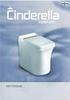 Lyhyt käyttöohje Cafitesse 110 B-2170 Merkkivalojen selitys Keltainen merkkivalo (1) Alilämpötilan näyttö Punainen merkkivalo (2) Tyhjän säiliön näyttö STOP MAHDOLLISET VIAT Jos laite ei toimi moitteettomasti,
Lyhyt käyttöohje Cafitesse 110 B-2170 Merkkivalojen selitys Keltainen merkkivalo (1) Alilämpötilan näyttö Punainen merkkivalo (2) Tyhjän säiliön näyttö STOP MAHDOLLISET VIAT Jos laite ei toimi moitteettomasti,
pikaopas FORERUNNER 50 ja langaton ANT+Sport -tekniikka
 pikaopas FORERUNNER 50 ja langaton ANT+Sport -tekniikka Varoitus: Tämä tuote sisältää vaihdettavan nappipariston. Tärkeitä akun käyttämiseen liittyviä turvallisuustietoja on laitteen pakkauksessa toimitetussa
pikaopas FORERUNNER 50 ja langaton ANT+Sport -tekniikka Varoitus: Tämä tuote sisältää vaihdettavan nappipariston. Tärkeitä akun käyttämiseen liittyviä turvallisuustietoja on laitteen pakkauksessa toimitetussa
Rider 20 Rider 20:ssä on kolme näppäintä, joita käytetään useisiin eri tarkoituksiin.
 Pikaopas Rider Rider :ssä on kolme näppäintä, joita käytetään useisiin eri tarkoituksiin. 1 Näppäintoiminnot YLÖS (1) ALAS (3) Paina pitkään kytkeäksesi taustavalon Paina mittaritilassa lyhyesti vierittääksesi
Pikaopas Rider Rider :ssä on kolme näppäintä, joita käytetään useisiin eri tarkoituksiin. 1 Näppäintoiminnot YLÖS (1) ALAS (3) Paina pitkään kytkeäksesi taustavalon Paina mittaritilassa lyhyesti vierittääksesi
Ulkoiset mediakortit Käyttöopas
 Ulkoiset mediakortit Käyttöopas Copyright 2010 Hewlett-Packard Development Company, L.P. Java on Sun Microsystems, Inc:n tavaramerkki Yhdysvalloissa. SD-logo on omistajansa tavaramerkki. Tuotetta koskeva
Ulkoiset mediakortit Käyttöopas Copyright 2010 Hewlett-Packard Development Company, L.P. Java on Sun Microsystems, Inc:n tavaramerkki Yhdysvalloissa. SD-logo on omistajansa tavaramerkki. Tuotetta koskeva
Laitteiston käyttöönotto-opas
 Pakkauksesta poistaminen Poista kaikki pakkausmateriaalit. Tämän oppaan kuvat ovat samantyyppisen mallin kuvia. Ne saattavat erota omasta mallistasi, mutta laitteiden käyttötavoissa ei ole eroa. Tuotteen
Pakkauksesta poistaminen Poista kaikki pakkausmateriaalit. Tämän oppaan kuvat ovat samantyyppisen mallin kuvia. Ne saattavat erota omasta mallistasi, mutta laitteiden käyttötavoissa ei ole eroa. Tuotteen
Wi-Fi Direct -opas. Helppo määritys Wi-Fi Directin avulla. Vianmääritys. Liite
 Wi-Fi Direct -opas Helppo määritys Wi-Fi Directin avulla Vianmääritys Liite Sisällys Tietoja oppaasta... 2 Oppaassa käytetyt symbolit... 2 Vastuuvapauslauseke... 2 1. Helppo määritys Wi-Fi Directin avulla
Wi-Fi Direct -opas Helppo määritys Wi-Fi Directin avulla Vianmääritys Liite Sisällys Tietoja oppaasta... 2 Oppaassa käytetyt symbolit... 2 Vastuuvapauslauseke... 2 1. Helppo määritys Wi-Fi Directin avulla
Paperivalikko. Aseta laji/alust Määr. vast.ot.al Monisyöt asetus Mukautetut lajit Vastaanottoalust Ylivuotoalusta Paperin lisäys
 Paperivalikossa voidaan määrittää jokaiseen paperilokeroon lisättävä paperilaji, oletuksena oleva paperilähde ja vastaanottoalusta. Lisätietoja saat valitsemalla valikon vaihtoehdon: 1 Aseta laji/alust
Paperivalikossa voidaan määrittää jokaiseen paperilokeroon lisättävä paperilaji, oletuksena oleva paperilähde ja vastaanottoalusta. Lisätietoja saat valitsemalla valikon vaihtoehdon: 1 Aseta laji/alust
